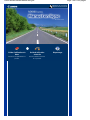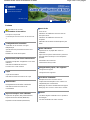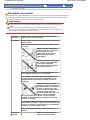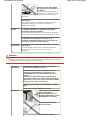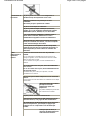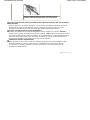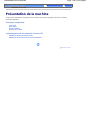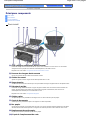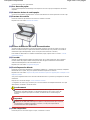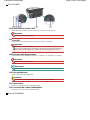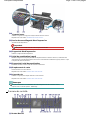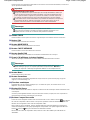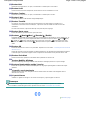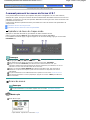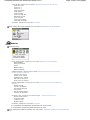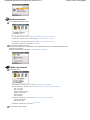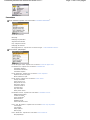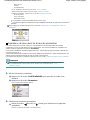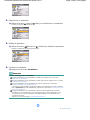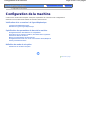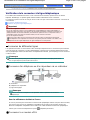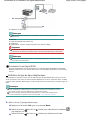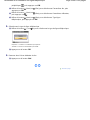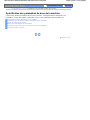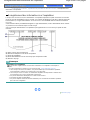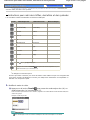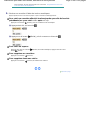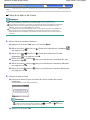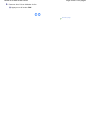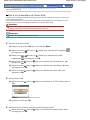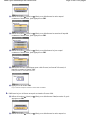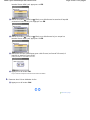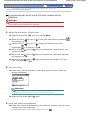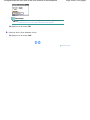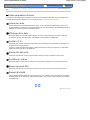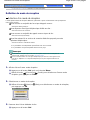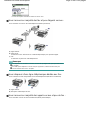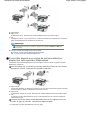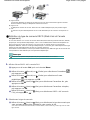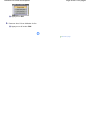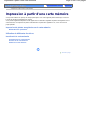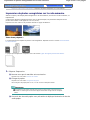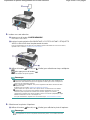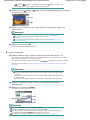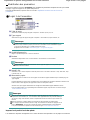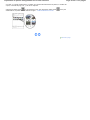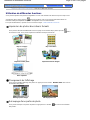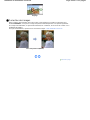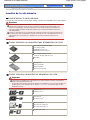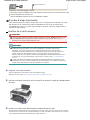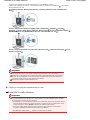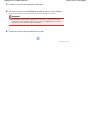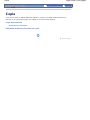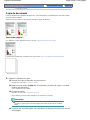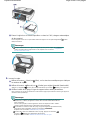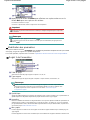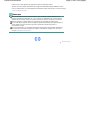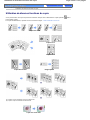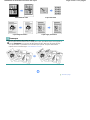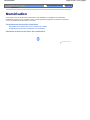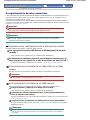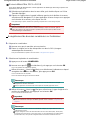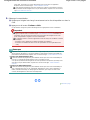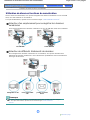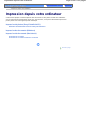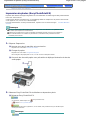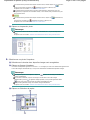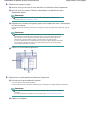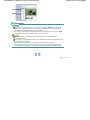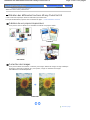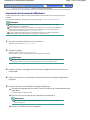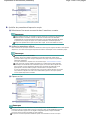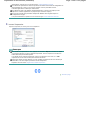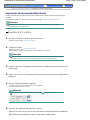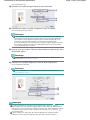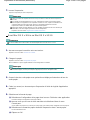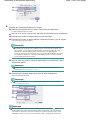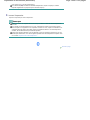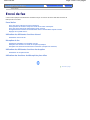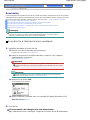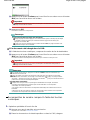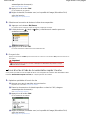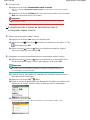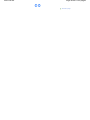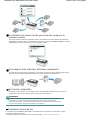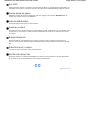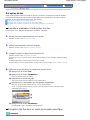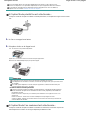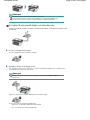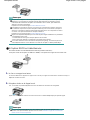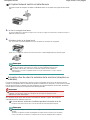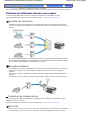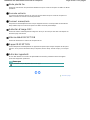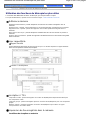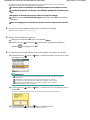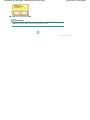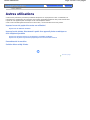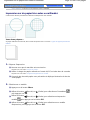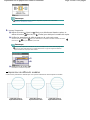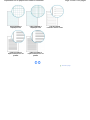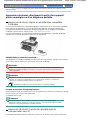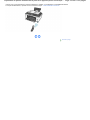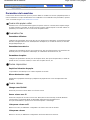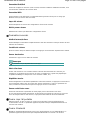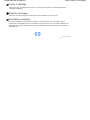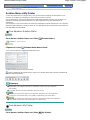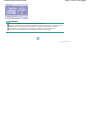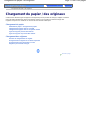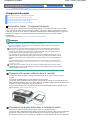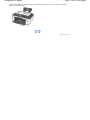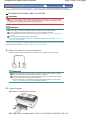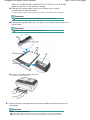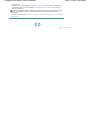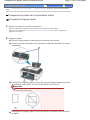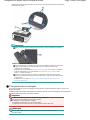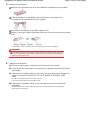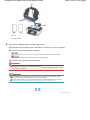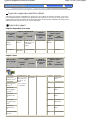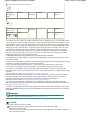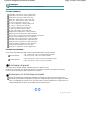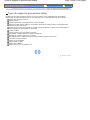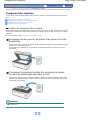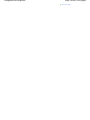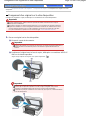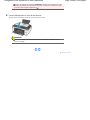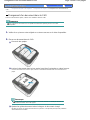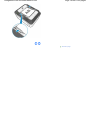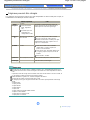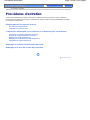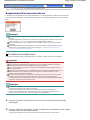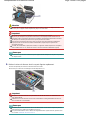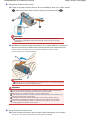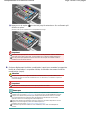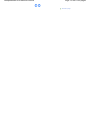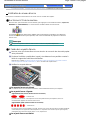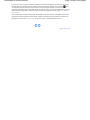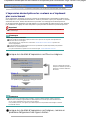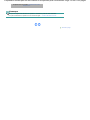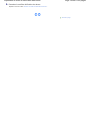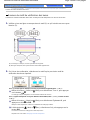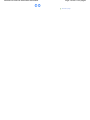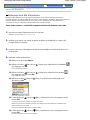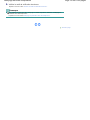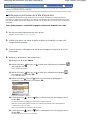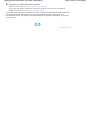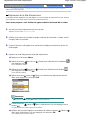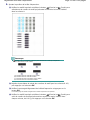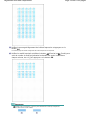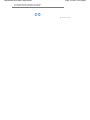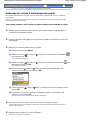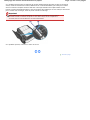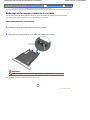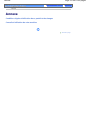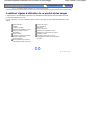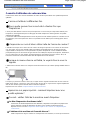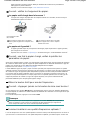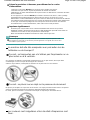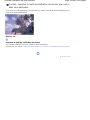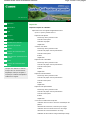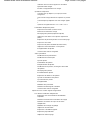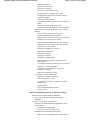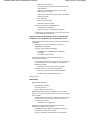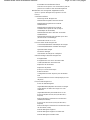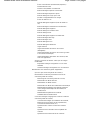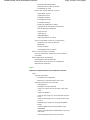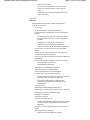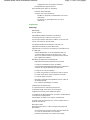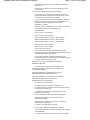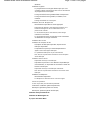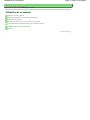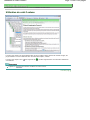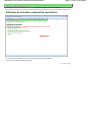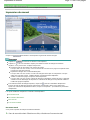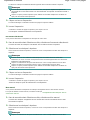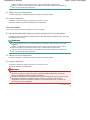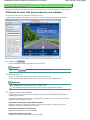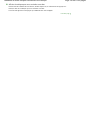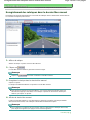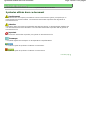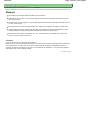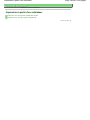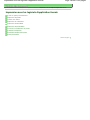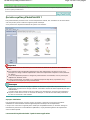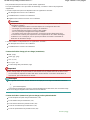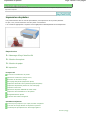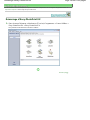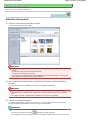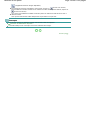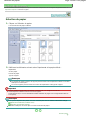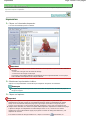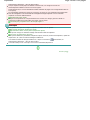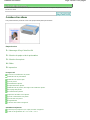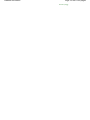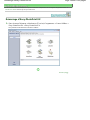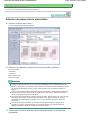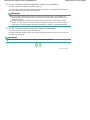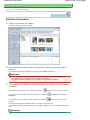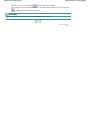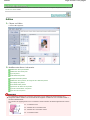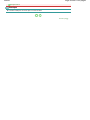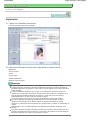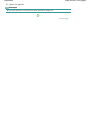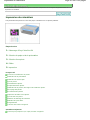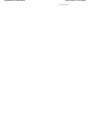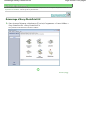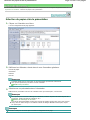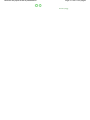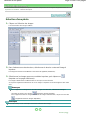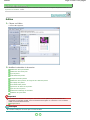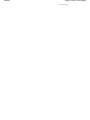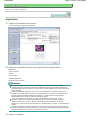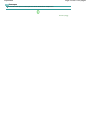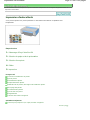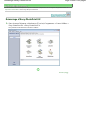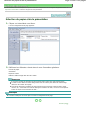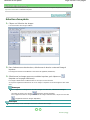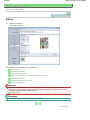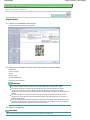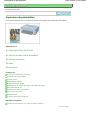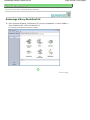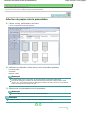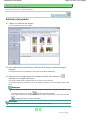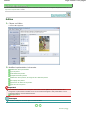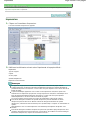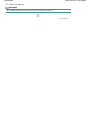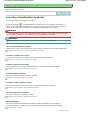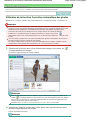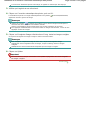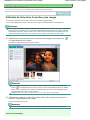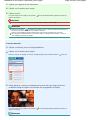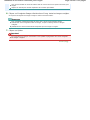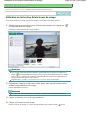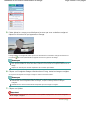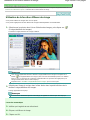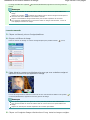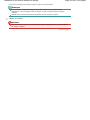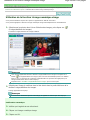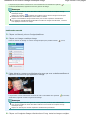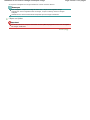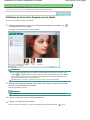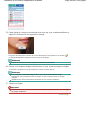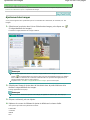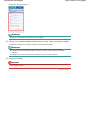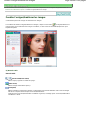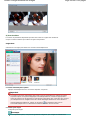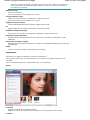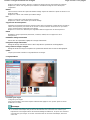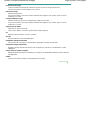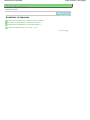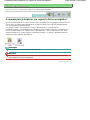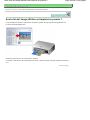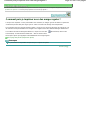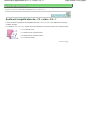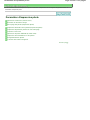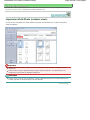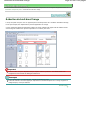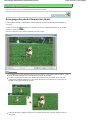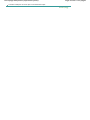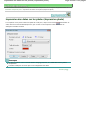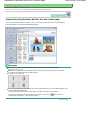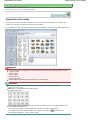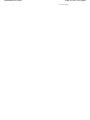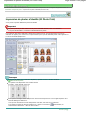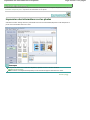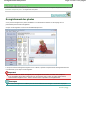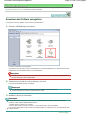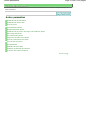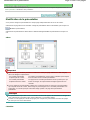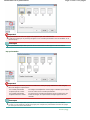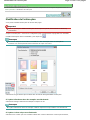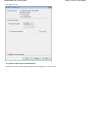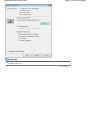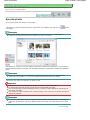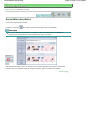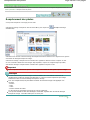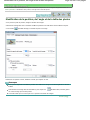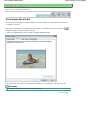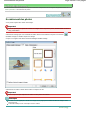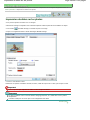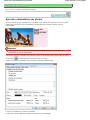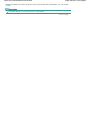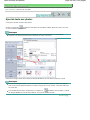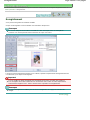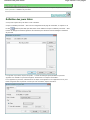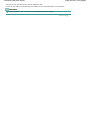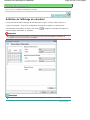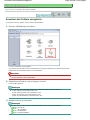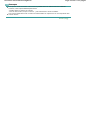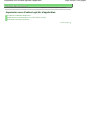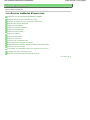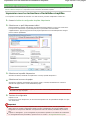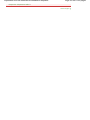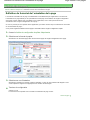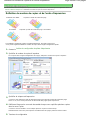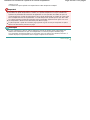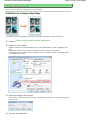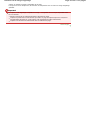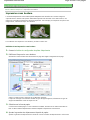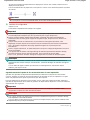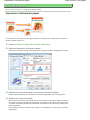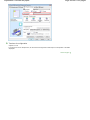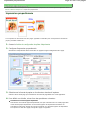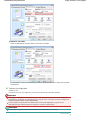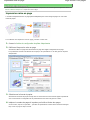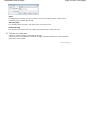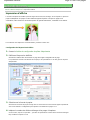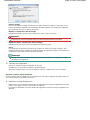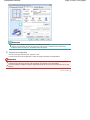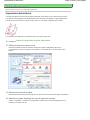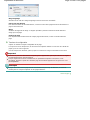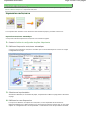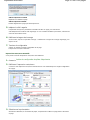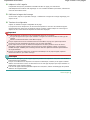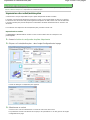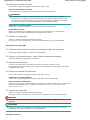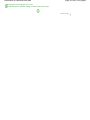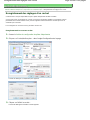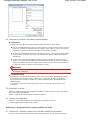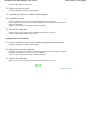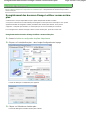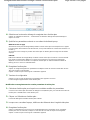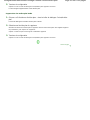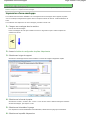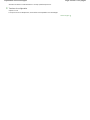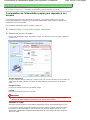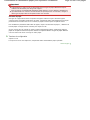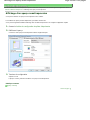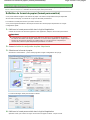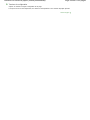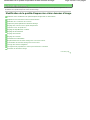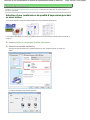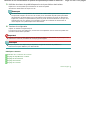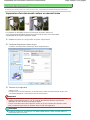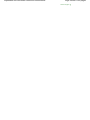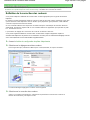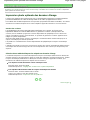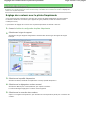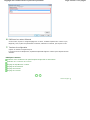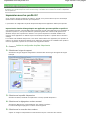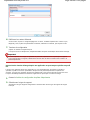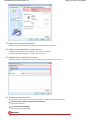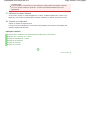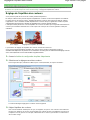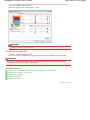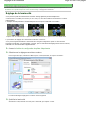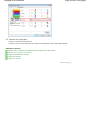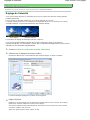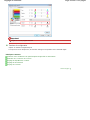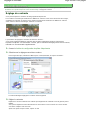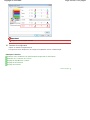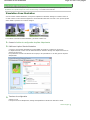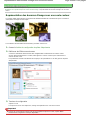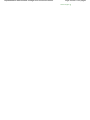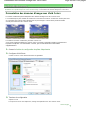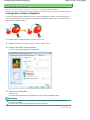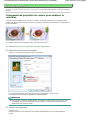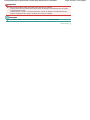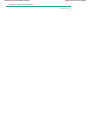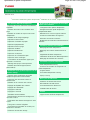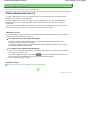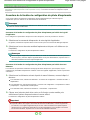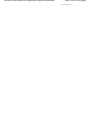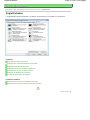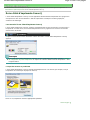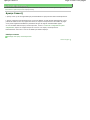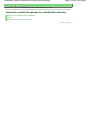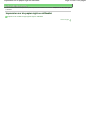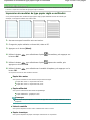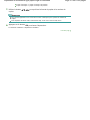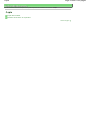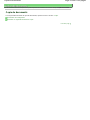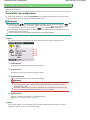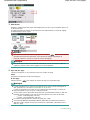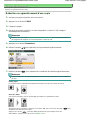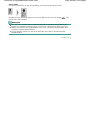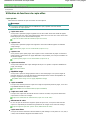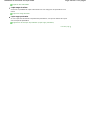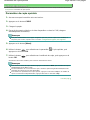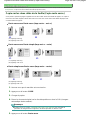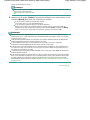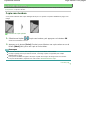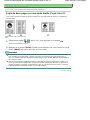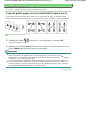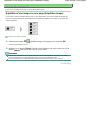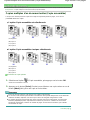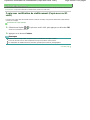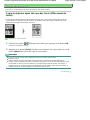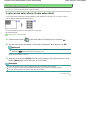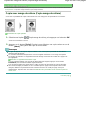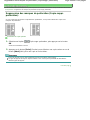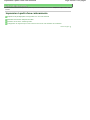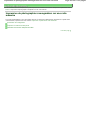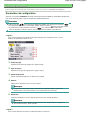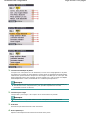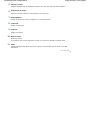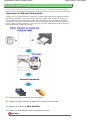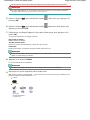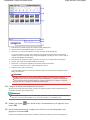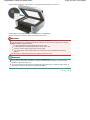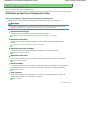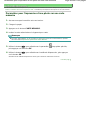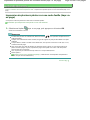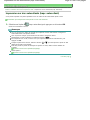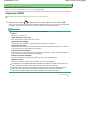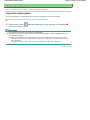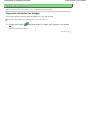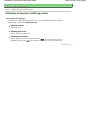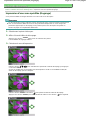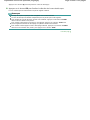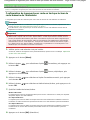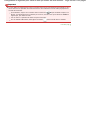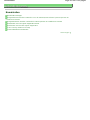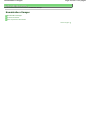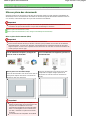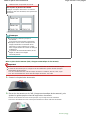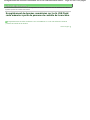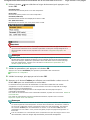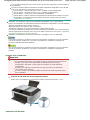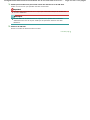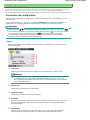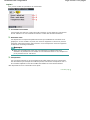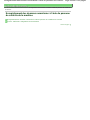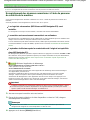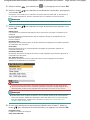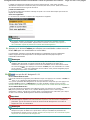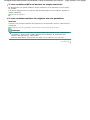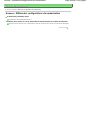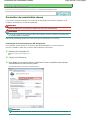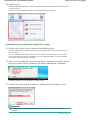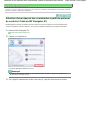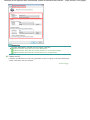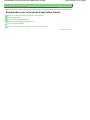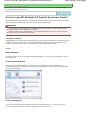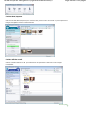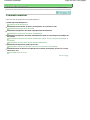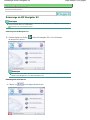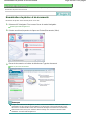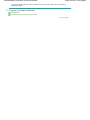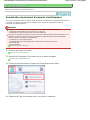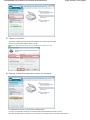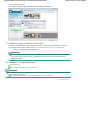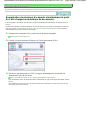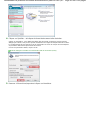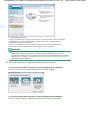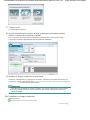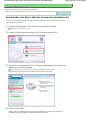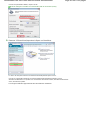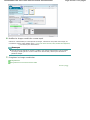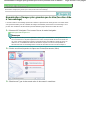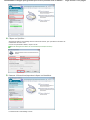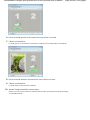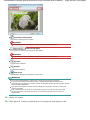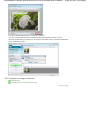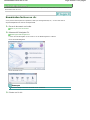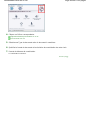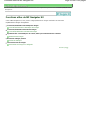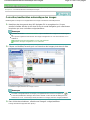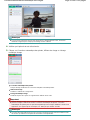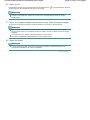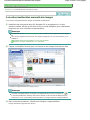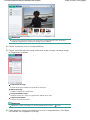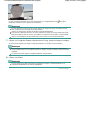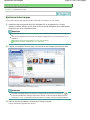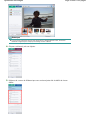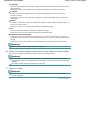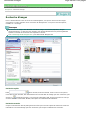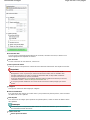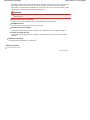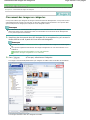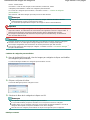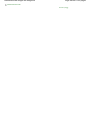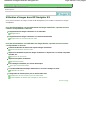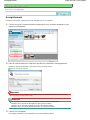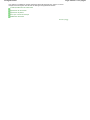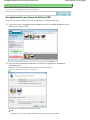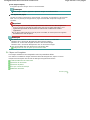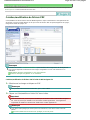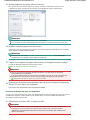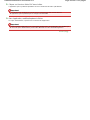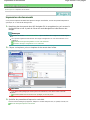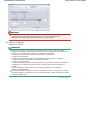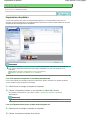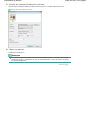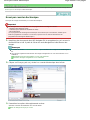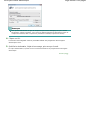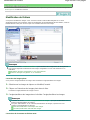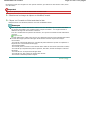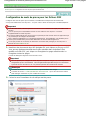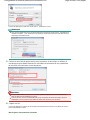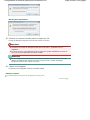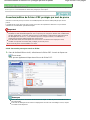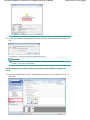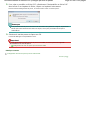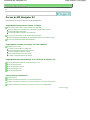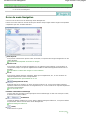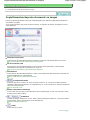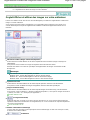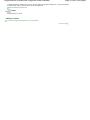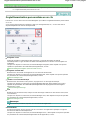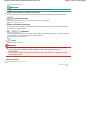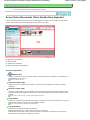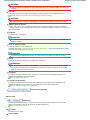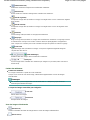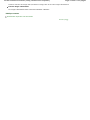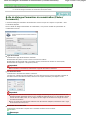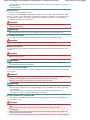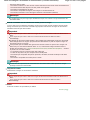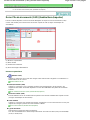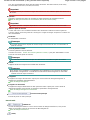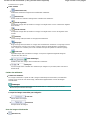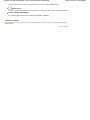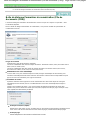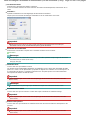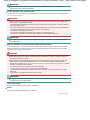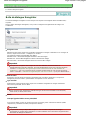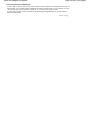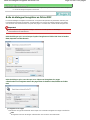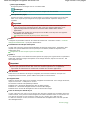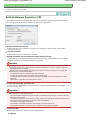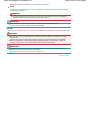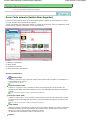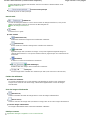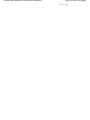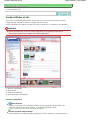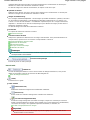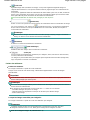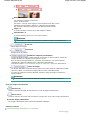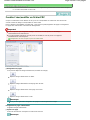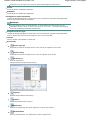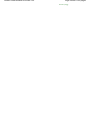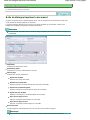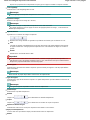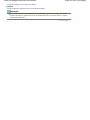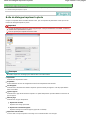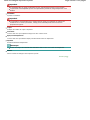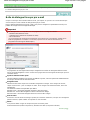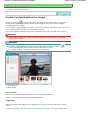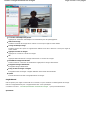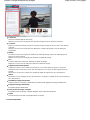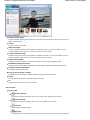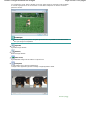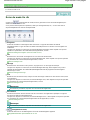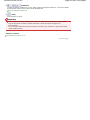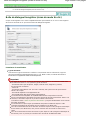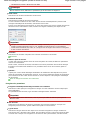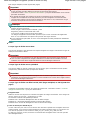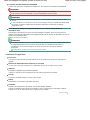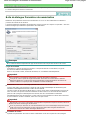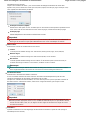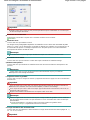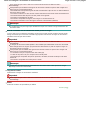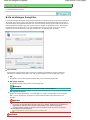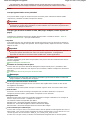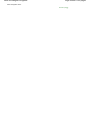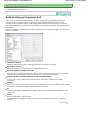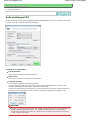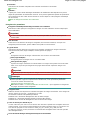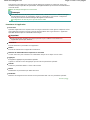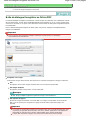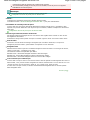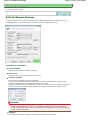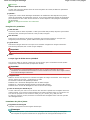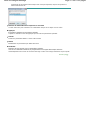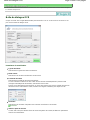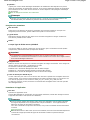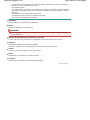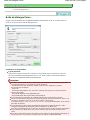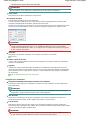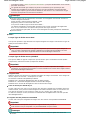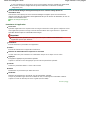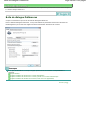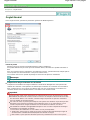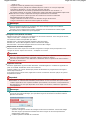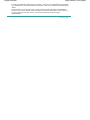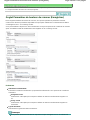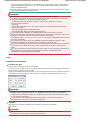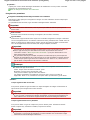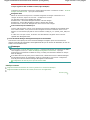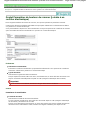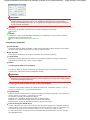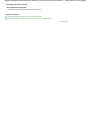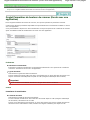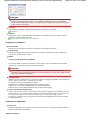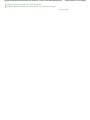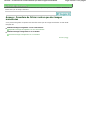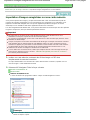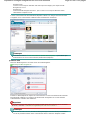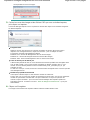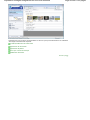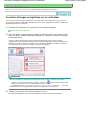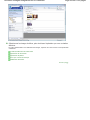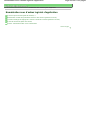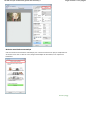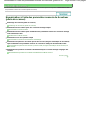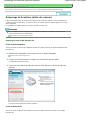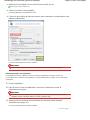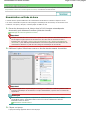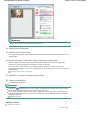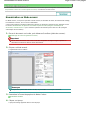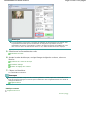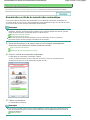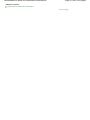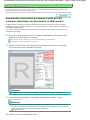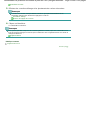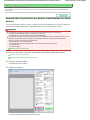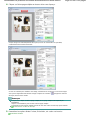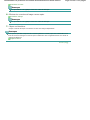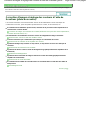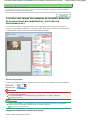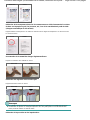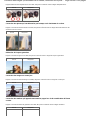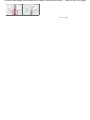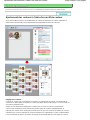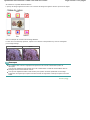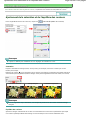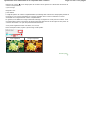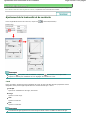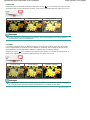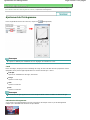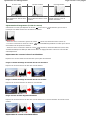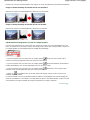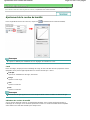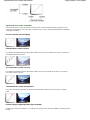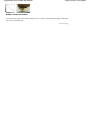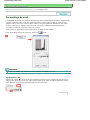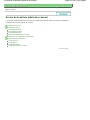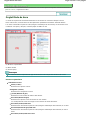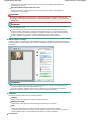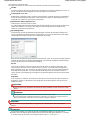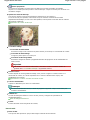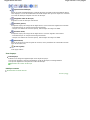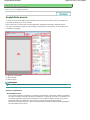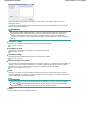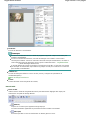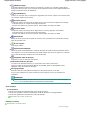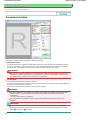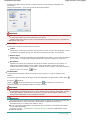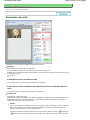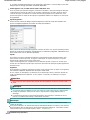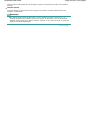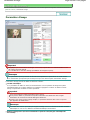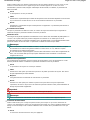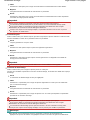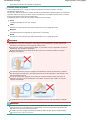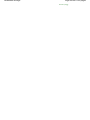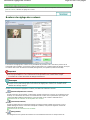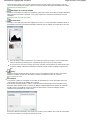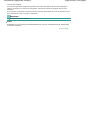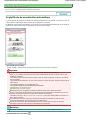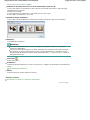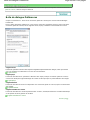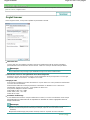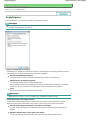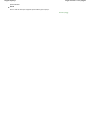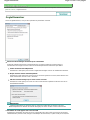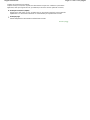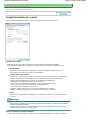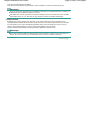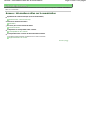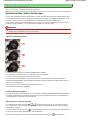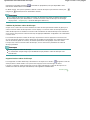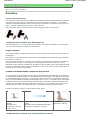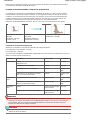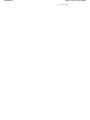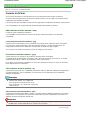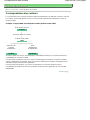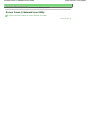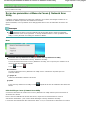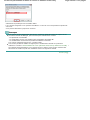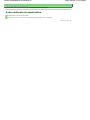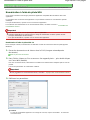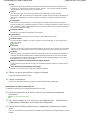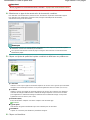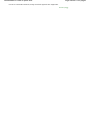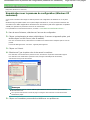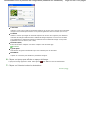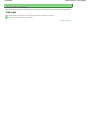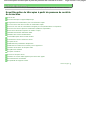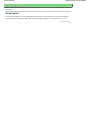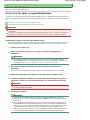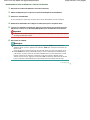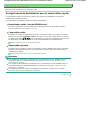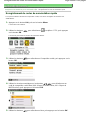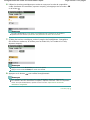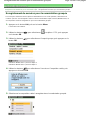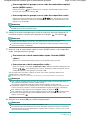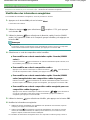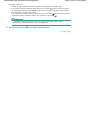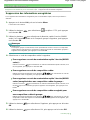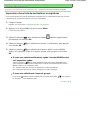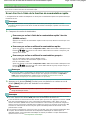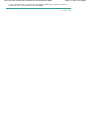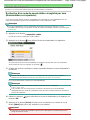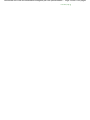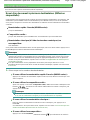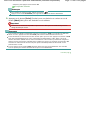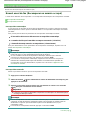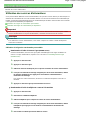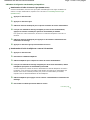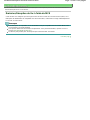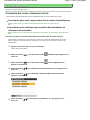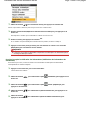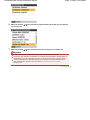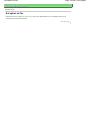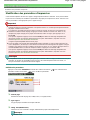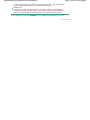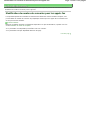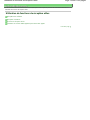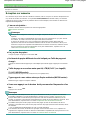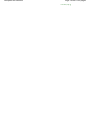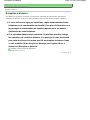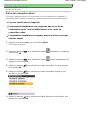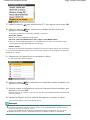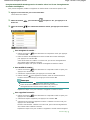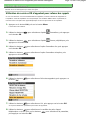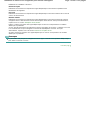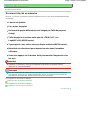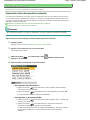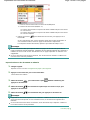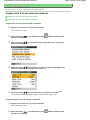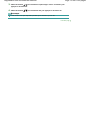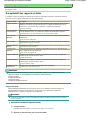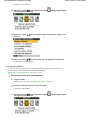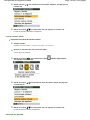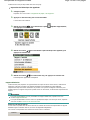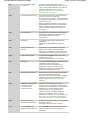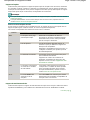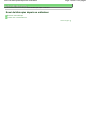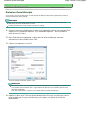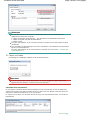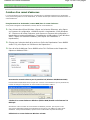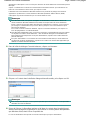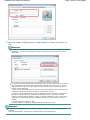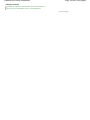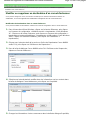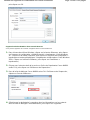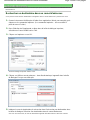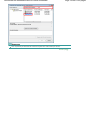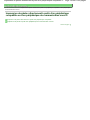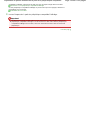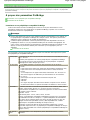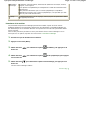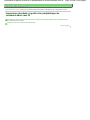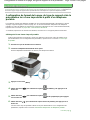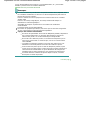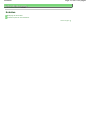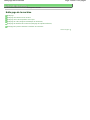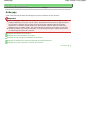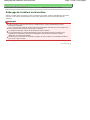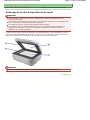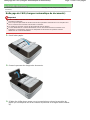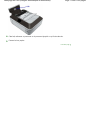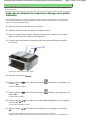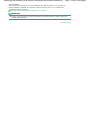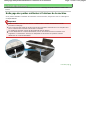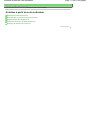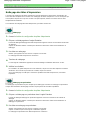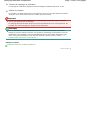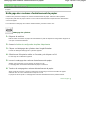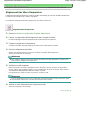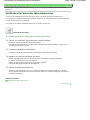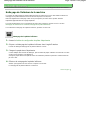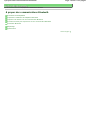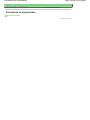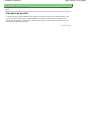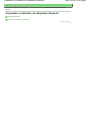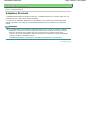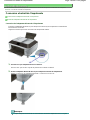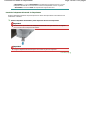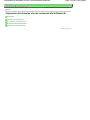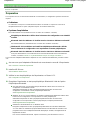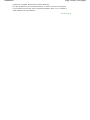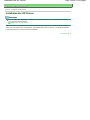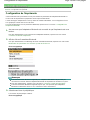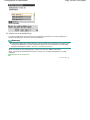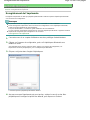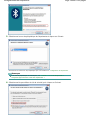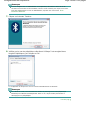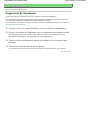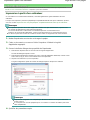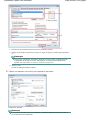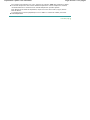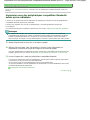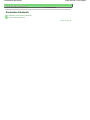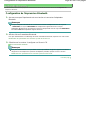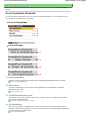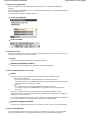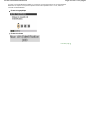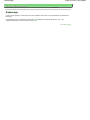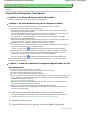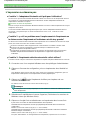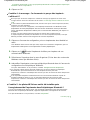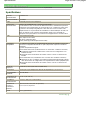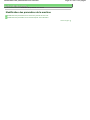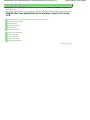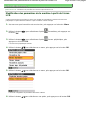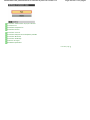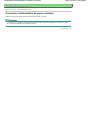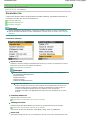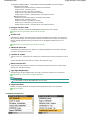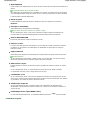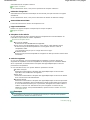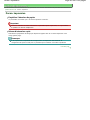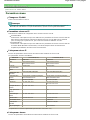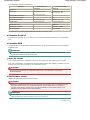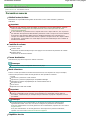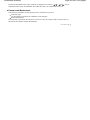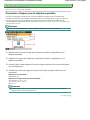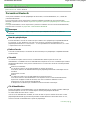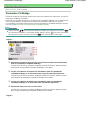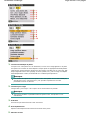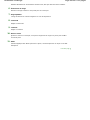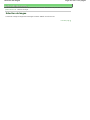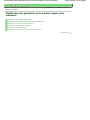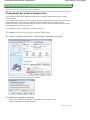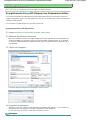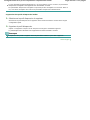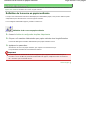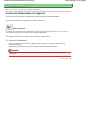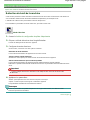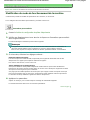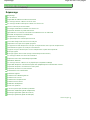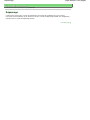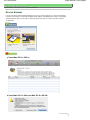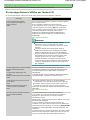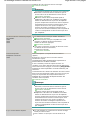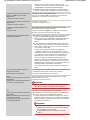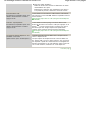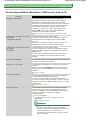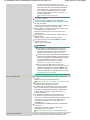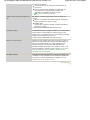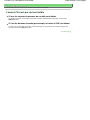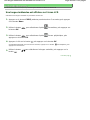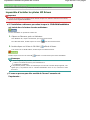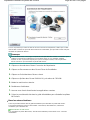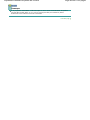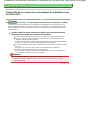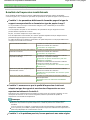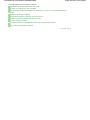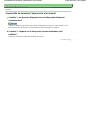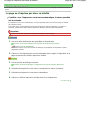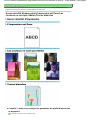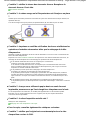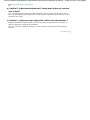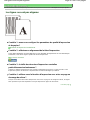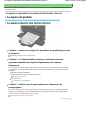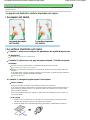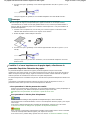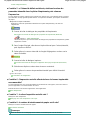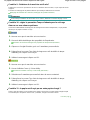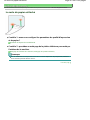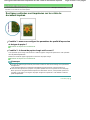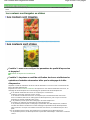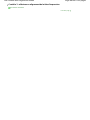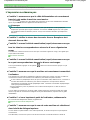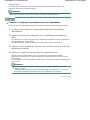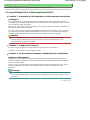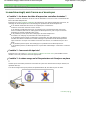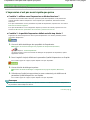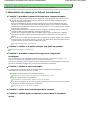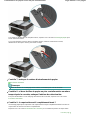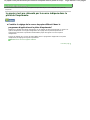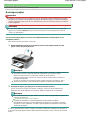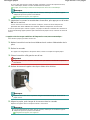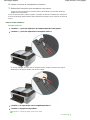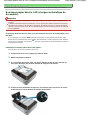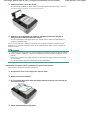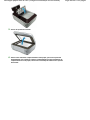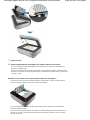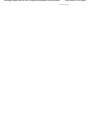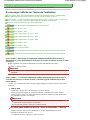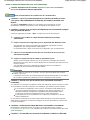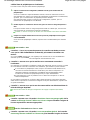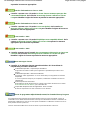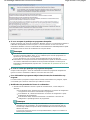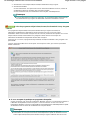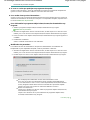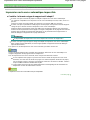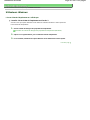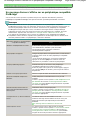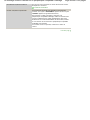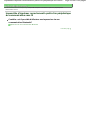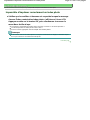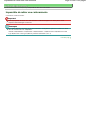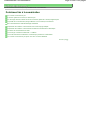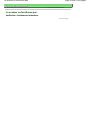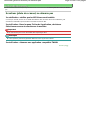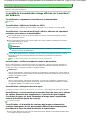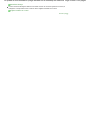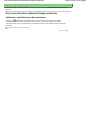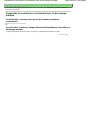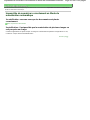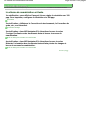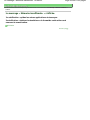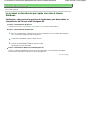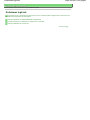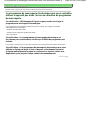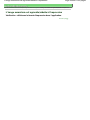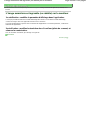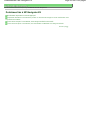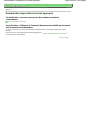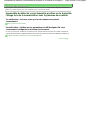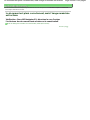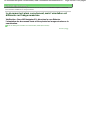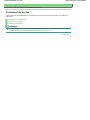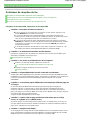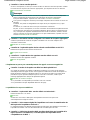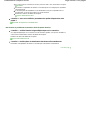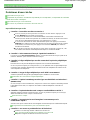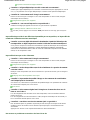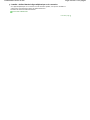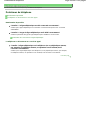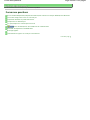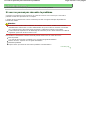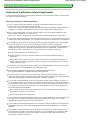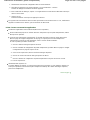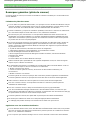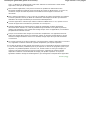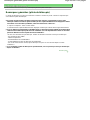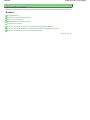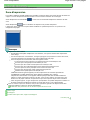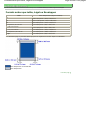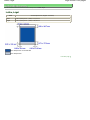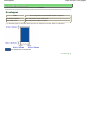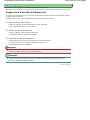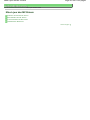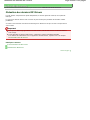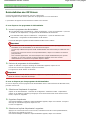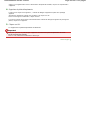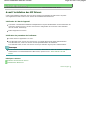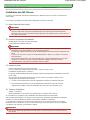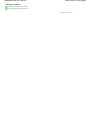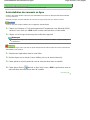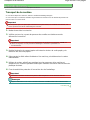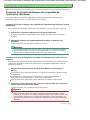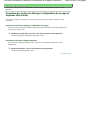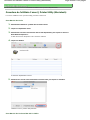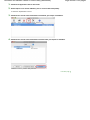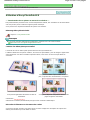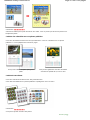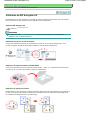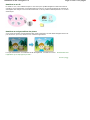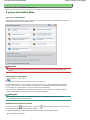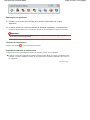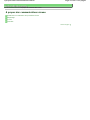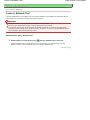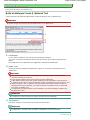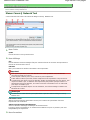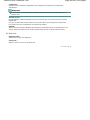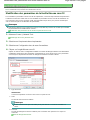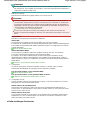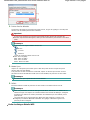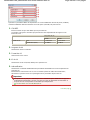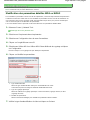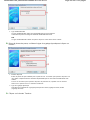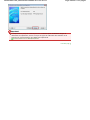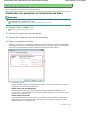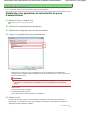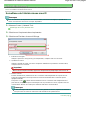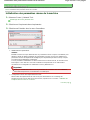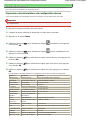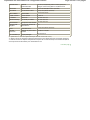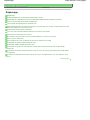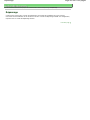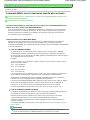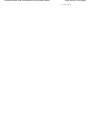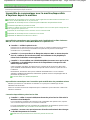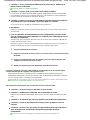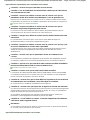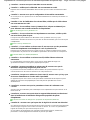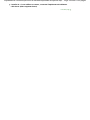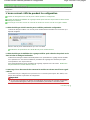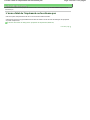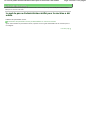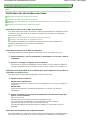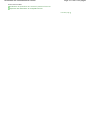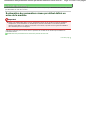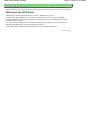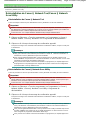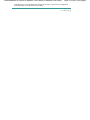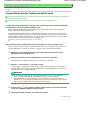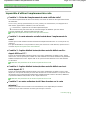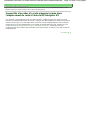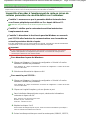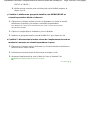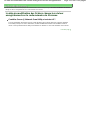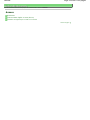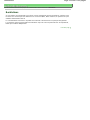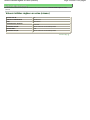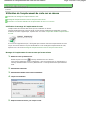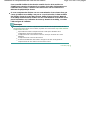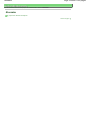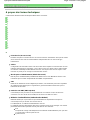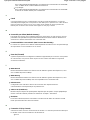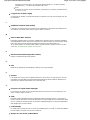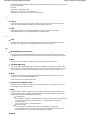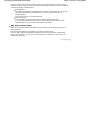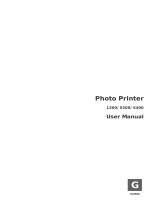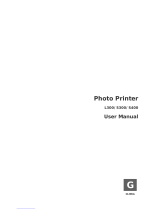Canon PIXMA MX860 Mode d'emploi
- Catégorie
- Imprimantes laser / LED
- Taper
- Mode d'emploi

Utilisation de ce manuel
Impression du manuel
MC-3457-V1.00
Guide d'utilisation de
base
Fournit un récapitulatif de ce
produit.
Guide d'utilisation
avancée
Décrit en détail la fonction
de ce produit.
Dépannage
Page 1 sur 1033 pagesCanon MX860 series Manuel en ligne

Utilisation de ce manuel
Impression du manuel
MP-2952-V1.10
Guide d'utilisation avancée
Contenu
Précautions de sécurité
Présentation de la machine
Principaux composants
Comment parcourir les menus de l'écran LCD
?
Configuration de la machine
Vérification de la connexion à la ligne
téléphonique
Spécification des paramètres de base de la
machine
Définition du mode de réception
Impression à partir d'une carte mémoire
Impression de photos enregistrées sur la carte
mémoire
Utilisation de différentes fonctions
Insertion de la carte mémoire
Copie
Copie de documents
Utilisation de diverses fonctions de copie
Numérisation
Enregistrement de données numérisées
Utilisation de diverses fonctions de
numérisation
Impression depuis votre ordinateur
Impression de photos (Easy-PhotoPrint EX)
Impression de documents (Windows)
Impression de documents (Macintosh)
Envoi de fax
Envoi de fax
Utilisation des différentes fonctions d'envoi
Réception de fax
Utilisation des différentes fonctions de
réception
Utilisation des fonctions de télécopie les plus
utiles
Autres utilisations
Impression sur du papier bloc-notes ou
millimétré
Impression de photos directement à partir d'un
appareil photo numérique ou d'un téléphone
portable
Paramètres de la machine
Solution Menu et My Printer
Chargement du papier / des originaux
Chargement du papier
Chargement des originaux
Procédures d'entretien
Remplacement d'un réservoir d'encre
L'impression devient pâle ou les couleurs ne
s'impriment plus correctement
Nettoyage du rouleau d'entraînement du papier
Nettoyage de la zone de contact de la cassette
Annexe
Conditions légales d'utilisation de ce produit et
des images
Conseils d'utilisation de votre machine
Page 2 sur 1033 pagesMX860 series Guide d'utilisation de base

Guide d'utilisation avancée
Dépannage
Contenu
> Précautions de sécurité
Précautions de sécurité
Les avertissements et les précautions de ce manuel ont pour but de vous aider à utiliser la machine en
toute sécurité. Ne tentez pas de l'utiliser d'une manière autre que celle décrite dans ce guide. Sinon, il
peut y avoir un risque d'accident, d'incendie ou d'électrocution.
Avertissement
Ce produit émet un flux magnétique de faible niveau. Si vous utilisez un stimulateur cardiaque ou
pacemaker et éprouvez une sensation inhabituelle, éloignez-vous de la machine et consultez votre
médecin.
Ci-dessous se trouvent des instructions dont le non-respect peut entraîner la mort ou des
blessures graves provoquées par un fonctionnement incorrect du matériel. Ces instructions doivent
être respectées afin de garantir un fonctionnement sûr.
Choix d'un
emplacement
Ne placez pas la machine près de solvants inflammables
comme certains alcools ou diluants.
Alimentation
Ne tentez jamais de brancher ni de débrancher la machine les
mains mouillées.
Veillez à toujours enfoncer totalement la fiche dans la prise
de courant.
Veillez à ne jamais endommager,
modifier, étirer, plier ou tordre de
façon excessive le cordon
d'alimentation.
Ne placez pas d’
objets lourds sur le cordon
d'alimentation.
Ne branchez jamais la machine dans
une prise de courant déjà utilisée
pour un autre équipement
(prolongateur, rallonge, multiprise
deux ou trois prises, etc.).
N'utilisez jamais la machine si le câble d'alimentation n'est
pas complètement déroulé ou s'il est emmêlé.
Si vous détectez de la fumée, des odeurs inhabituelles ou
des bruits étranges autour de la machine, débranchez-la
immédiatement de l'alimentation et appelez le service de
maintenance.
Débranchez de temps à autre la
machine et, à l'aide d'un chiffon sec,
enlevez la poussière ou la saleté qui
aurait pu se déposer sur la prise
secteur ou la prise murale.
Lorsque
la machine est exposée à une
grande quantité de poussière ou de
fumée ou à un taux d'humidité
élevé, la poussière qui se dépose sur la prise absorbe
l'humidité, ce qui peut détériorer les matériaux isolants et
provoquer un incendie.
En cas d'orage, débranchez la prise secteur de la machine et
abstenez-vous de l'utiliser.
Le fait de la laisser branchée peut
provoquer un incendie ou une électrocution ou endommager
la machine, selon l'intensité de l'orage.
Utilisez le cordon d'alimentation secteur fourni avec la
machine.
Nettoyage de
la machine
Utilisez un chiffon humide pour
nettoyer la machine.
N'utilisez
Page 3 sur 1033 pagesPrécautions de sécurité

j
amais de solvants inflammables
tels que de l'alcool, du benzène ou
des diluants.
Des solvants inflammables entrant en
contact avec les composants électriques
à l'intérieur de la machine peuvent provoquer un incendie ou une
électrocution.
Débranchez toujours la machine de la prise de courant avant
de la nettoyer.
Si vous mettez la machine accidentellement sous tension pendant
l'opération de nettoyage, vous risquez de vous blesser ou
d'endommager la machine.
Entretien de la
machine
N'essayez pas de démonter ou d'apporter des modifications
à la machine.
La machine ne contient aucun composant
pouvant être réparé par l'utilisateur.
Certaines parties de la machine sont sous haute tension. N'effectuez
aucune procédure d'entretien autre que celles décrites dans ce guide.
Ne connectez aucun équipement autre que les périphériques
recommandés au port d'impression directe ou au
connecteur de câble de la machine, sinon vous risquez de
provoquer un incendie ou une électrocution.
Travail autour
de la machine
N'utilisez pas d'aérosol hautement inflammable à proximité
de la machine.
Un aérosol entrant en contact avec les composants électriques à
l'intérieur de la machine peut provoquer un incendie ou une
électrocution.
Attention
Ci-dessous se trouvent des instructions dont le non-respect peut entraîner des blessures ou des
dommages matériels provoqués par un fonctionnement incorrect de l'équipement. Ces instructions
doivent être respectées afin de garantir un fonctionnement sûr.
Choix d'un
emplacement
N'installez pas la machine dans un endroit instable ou
soumis à des vibrations excessives.
Évitez d'installer la machine à l'extérieur ou dans un
endroit exposé à l'humidité ou à la poussière, à un
ensoleillement direct ou à proximité d'une source de
chaleur.
Pour éviter tout risque d'incendie ou d'électrocution,
installez la machine dans une pièce dont la température
varie entre 5 °C et 35 °C (41 °F à 95 °F) et le taux d'humidité
entre 10 % et 90 % (sans condensation).
Ne placez pas la machine sur une moquette ou un tapis
épais.
N'adossez pas l'arrière de la machine au mur.
Alimentation Vérifiez que la zone autour de la
prise est dégagée en
permanence afin de pouvoir
facilement débrancher le cordon
d'alimentation si nécessaire.
Ne retirez jamais la fiche en
tirant sur le cordon.
N'utilisez pas de rallonge.
Page 4 sur 1033 pagesPrécautions de sécurité

Travail autour de
la machine
Ne placez jamais vos mains ou vos doigts dans la
machine lorsqu'une impression est en cours.
Déplacez la machine en la portant par les deux
extrémités.
Ne la tenez pas par le panneau de contrôle.
Ne placez aucun objet sur la machine.
Ne placez jamais d'objets métalliques (trombones,
agrafes, etc.) ou de récipients contenant des solvants
inflammables (alcool, diluants, etc.) sur la machine.
Si un corps étranger (métallique ou liquide) venait à
glisser dans la machine, débranchez le cordon
d'alimentation et appelez le service de maintenance.
Ne transportez et n'utilisez pas la machine sur un plan
incliné, à la verticale ou à l'envers, car l'encre risque de
couler et d'endommager la machine.
Si vous placez un livre épais sur la vitre d'exposition,
n'appuyez pas trop fort sur le capot des documents.
La
vitre d'exposition pourrait se briser et entraîner des
blessures.
Têtes
d'impression et
réservoirs
d'encre
Gardez les réservoirs d'encre hors de portée des
enfants.
En cas d'absorption accidentelle d'encre par la bouche, par
léchage ou ingestion, rincez abondamment la bouche ou faites
boire un verre d'eau ou deux.
En cas d'irritation ou de gêne, consultez immédiatement un
médecin.
En cas de contact avec les yeux, rincez immédiatement
avec de l'eau.
En cas de contact avec la peau, lavez immédiatement avec
de l'eau et du savon.
Si l'irritation des yeux ou de la peau persiste, consultez
immédiatement un médecin.
Ne secouez pas les têtes d'impression ni les réservoirs
d'encre.
L'encre risque de couler et de tacher vos vêtements ou les objets
environnants.
Ne touchez jamais les contacts
électriques de la tête
d'impression après une
impression.
Les parties métalliques peuvent être
très chaudes et vous brûler.
Ne jetez pas les réservoirs d'encre au feu.
N'essayez pas de démonter la tête d'impression et les
réservoirs d'encre, ni d'y apporter des modifications.
Ne manipulez pas la tête d'impression et les réservoirs
d'encre brusquement ; par exemple, n'appuyez pas
fortement sur ces composants ou ne les faites pas
tomber.
N'essayez pas de rincer, ni
d'essuyer la tête d'impression
et les réservoirs d'encre.
Page 5 sur 1033 pagesPrécautions de sécurité

Une fois la tête d'impression et les réservoirs d'encre
installés, retirez-les uniquement en cas de nécessité.
Lorsque la machine est placée à proximité d'autres appareils électriques tels que des lampes
fluorescentes
Placez la machine à au moins 5,91 pouces / 15 cm de tout autre appareil électrique comme des
lampes fluorescentes. Si cette distance n'est pas respectée, la machine risque de ne pas
fonctionner correctement en raison des bruits émis par les lampes fluorescentes.
Lorsque vous débranchez le cordon d'alimentation
Lorsque vous débranchez le cordon d'alimentation, appuyez toujours sur le bouton
Marche
et
vérifiez que les voyants des boutons de mode (par exemple
Copie
) arrêtent de clignoter et que tous
les voyants du panneau de contrôle sont éteints. Si vous débranchez le cordon d'alimentation de la
prise alors qu'un voyant du panneau de contrôle est allumé ou clignote, la tête d'impression ne
peut pas être protégée et vous risquez de ne plus pouvoir imprimer.
Interférences d'ondes radioélectriques
Étant donné que le four à micro-ondes et le système de réseau sans fil LAN utilisent la même
bande de fréquences, le four peut être une source d'interférences lorsqu'il est en marche.
Si vous placez ce produit à proximité d'un four à micro-ondes, vous risquez d'observer des
défaillances radioélectriques.
Haut de la page
Page 6 sur 1033 pagesPrécautions de sécurité

Guide d'utilisation avancée
Dépannage
Contenu > Présentation de la machine
Présentation de la machine
Cette section présente les composants de la machine ainsi que les opérations de base à connaître
avant toute utilisation.
Principaux composants
Face avant
Face arrière
Vue de l’intérieur
Panneau de contrôle
Comment parcourir les menus de l'écran LCD ?
Opérations de base de chaque mode
Opérations de base dans les écrans de paramètres
Haut de la page
Page 7 sur 1033 pagesPrésentation de la machine

Guide d'utilisation avancée
Dépannage
Contenu > Présentation de la machine
> Principaux composants
Principaux composants
Face avant
Face arrière
Vue de l'intérieu
r
Panneau de contrôle
Face avant
(1)
CAD (chargeur automatique de documents)
Permet de charger des documents afin de les copier, de les numériser ou de les faxer. Les documents
chargés dans le bac papier sont numérisés automatiquement, une feuille à la fois.
Reportez-vous à la section
Chargement d'un document dans le CAD
.
(2)
Panneau du chargeur de documents
Ouvrez ce panneau afin de retirer les documents coincés.
(3)
Guides document
A
justez ces guides selon la largeur du document présent dans le CAD.
(4)
Support papier
Se réhausse et s'incline vers l’arrière pour vous permettre de charger du papier dans le réceptacle arrière.
(5)
Réceptacle arrière
Permet de charger différents formats ou types de papier à utiliser dans la machine. Plusieurs feuilles de
papier, de même format et de même type, peuvent être chargées simultanément, et la machine est
automatiquement alimentée par une seule feuille à la fois.
Reportez-vous à la section
Chargement du papier
.
(6)
Guides papier
Se déplacent pour vous permettre de les aligner avec les deux côtés de la pile de papier.
(7)
Capot de documents
S’ouvre pour vous permettre de placer un original sur la vitre d'exposition.
(8)
Bac papier
Ouvrez-le pour charger un document dans le CAD. Vous pouvez charger plusieurs feuilles d'un document
de même format et de même épaisseur. Chargez le document et placez le côté à numériser vers le haut.
(9)
Emplacement de sortie papier
Reçoit les documents numérisés à partir du bac papier.
(10)
Capot de l'emplacement de carte
Page 8 sur 1033 pagesPrincipaux composants

S’ouvre pour insérer une carte mémoire.
(11)
Bac de sortie papier
S'ouvre automatiquement au démarrage d'une impression ou d'une copie pour réceptionner les feuilles
imprimées.
(12)
Extension du bac de sortie papier
S’ouvre pour réceptionner les impressions. Ouvrez cette extension lors d’une impression ou d’une copie.
(13)
Panneau de contrôle
Permet de modifier les paramètres de la machine ou d'utiliser la machine.
Reportez-vous à la section
Panneau de contrôle
.
(14)
Bouton de détection de l'unité de numérisation
Verrouille l'unité de numérisation (capot de l'imprimante) lorsque le capot de documents est ouvert. Ce
bouton est enfoncé lorsque le capot de documents est fermé afin que vous puissiez ouvrir l'unité de
numérisation (capot de l'imprimante). (Vous n'avez pas besoin de toucher ce bouton.)
Pour obtenir des informations sur l'unité de numérisation (capot), reportez-vous à la section
Unité de
numérisation (capot)
.
(15)
Cassette
Chargez une feuille de papier ordinaire au format A4, B5, A5 ou Lettre et insérez-la dans la machine.
Plusieurs feuilles de papier de même format peuvent être chargées simultanément et l'alimentation
s'effectue automatiquement, une seule feuille à la fois.
Reportez-vous à la section
Chargement du papier
.
(16)
Port d'impression directe
Permet de connecter des périphériques compatibles PictBridge (ex. : appareil photo numérique, adaptateur
Bluetooth BU-30* en option, etc.) pour imprimer directement à partir de ces derniers.
Reportez-vous à la section
Impression de photos directement à partir d'un appareil photo numérique ou d'un
téléphone portable
.
Vous pouvez également insérer une clé USB à mémoire flash dans ce port afin d’y enregistrer les données
numérisées.
Reportez-vous au manuel en ligne :
Guide d'utilisation avancée
* La législation de certains pays n'autorise pas la commercialisation de l'adaptateur Bluetooth. Pour plus
d'informations, contactez le centre de service.
Avertissement
Ne connectez au port d'impression directe de la machine aucun équipement autre qu'un
périphérique compatible PictBridge, un adaptateur Bluetooth BU-30 en option et des clés
USB flash au risque de provoquer un incendie, une électrocution ou d'endommager la
machine.
Important
Ne touchez pas le boîtier métallique.
N'utilisez pas de câble USB d'une longueur supérieure à 10 pieds/3 mètres pour connecter
tout périphérique compatible PictBridge à la machine, car cela peut compromettre le
fonctionnement des autres périphériques.
(17)
Vitre d'exposition
Permet de placer un document original à copier, à numériser ou à faxer.
Page 9 sur 1033 pagesPrincipaux composants

Face arrière
(18)
Connecteur de réseau câblé
Permet de brancher le câble réseau pour connecter la machine à un réseau local.
Important
Ne touchez pas le boîtier métallique.
(19)
Port USB
Permet de brancher le câble USB pour connecter la machine à un ordinateur.
Important
Ne touchez pas le boîtier métallique.
Vous ne devez ni débrancher, ni brancher le câble USB lorsque la machine effectue une
impression à partir de l'ordinateur ou numérise des documents originaux vers celui-ci.
(20)
Prise de périphérique externe
Permet de brancher un périphérique externe (ex : un téléphone, un répondeur ou un modem).
Important
Ne touchez pas le boîtier métallique.
Remarque
Retirez la protection du connecteur téléphonique afin de brancher le périphérique externe.
(21)
Prise de téléphone
Permet de brancher la ligne téléphonique.
Attention
Pour éviter tout risque d'électrocution, ne touchez pas le boîtier métallique.
(22)
Capot arrière
Détachez ce capot pour éliminer tout bourrage papier.
(23)
Connecteur de cordon d'alimentation
Permet de connecter le cordon d'alimentation fourni.
Vue de l'intérieur
Page 10 sur 1033 pagesPrincipaux composants

(24)
Voyant d'encre
S'allume ou clignote en rouge pour indiquer l'état du réservoir d'encre.
Reportez-vous à la section Vérification du niveau d'encre
.
(25)
Levier de verrouillage de tête d'impression
Verrouille la tête d'impression.
Important
Ne tirez pas sur ce levier une fois la tête d'impression installée.
(26)
Support de tête d'impression
Installez le support de tête d'impression.
(27)
Unité de numérisation (capot)
Numérise l'original. S'ouvre pour permettre le remplacement des cartouches d’encre, la vérification des
voyants d'encre ou le retrait d'un papier coincé. Pour ouvrir l'unité de numérisation (capot), veillez à ce que
le capot de documents soit fermé.
(28)
Support de l'unité de numérisation
Permet de maintenir ouvert le capot de l’unité de numérisation.
(29)
Emplacement de carte
Permet d’insérer une carte mémoire.
Reportez-vous à la section
Insertion de la carte mémoire
.
(30)
Voyant Accès
S'allume ou clignote pour indiquer l'état de la carte mémoire.
Reportez-vous à la section
Insertion de la carte mémoire
.
Remarque
Pour plus d'informations sur l'installation de la tête d'impression et des réservoirs d'encre,
reportez-vous au manuel imprimé :
Démarrage
.
Panneau de contrôle
(1)
Bouton Marche
Page 11 sur 1033 pagesPrincipaux composants

Permet d’activer ou de désactiver l’alimentation de la machine. Avant d’activer l'alimentation, assurez-vous
que le capot de documents est fermé.
Important
Débranchement de la prise secteur
Lorsque vous débranchez la prise secteur après avoir coupé l'alimentation, vérifiez que
tous les voyants du panneau de contrôle sont éteints. Si la prise est débranchée alors
qu'un voyant est allumé ou clignote sur le panneau de contrôle, la machine risque de ne
plus imprimer correctement dans la mesure où la tête d'impression n'est pas protégée.
Si vous débranchez le cordon d'alimentation, les paramètres de date/heure, ainsi que tous
les documents stockés en mémoire sont perdus. Si vous devez envoyer un fax ou
imprimer un document, faites-le avant de débrancher le cordon d'alimentation.
Remarque
La machine ne peut pas recevoir de fax lorsqu'elle est hors tension.
Vous ne pouvez pas mettre la machine hors tension pendant la transmission ou la
réception d'un fax ou si des fax non transmis sont présents en mémoire.
(2)
Bouton COPIE
Permet d'activer le mode copie de la machine. Clignote lorsque vous mettez la machine sous tension.
(3)
Bouton FAX
Permet d'activer le mode fax de la machine.
(4)
Bouton NUMÉRISER
Permet d'activer le mode numérisation de la machine.
(5)
Bouton CARTE MÉMOIRE
Permet d'activer le mode carte mémoire de la machine.
(6)
Bouton Qualité FAX
Permet de sélectionner la résolution et le contraste de numérisation du fax à envoyer.
(7)
Écran LCD (affichage à cristaux liquides)
A
ffiche des messages, des sélections de menu et l'état de fonctionnement de la machine.
Remarque
L'écran LCD s'éteint si la machine n'est pas utilisée pendant 5 minutes environ. Pour
rétablir l'affichage, appuyez sur n'importe quel bouton excepté le bouton
Marche
ou
lancez une impression. L'affichage est également rétabli en cas de réception d'un fax.
(8)
Bouton Menu
Permet d'afficher l'écran d'un menu.
(9)
Bouton Paramètres
Permet de définir les paramètres disponibles de chaque mode, tels que le format de page, le type de
support, la correction d'image, etc.
(10)
Touches numériques
Permettent de saisir des valeurs numériques (ex : un nombre de copies, des numéros de fax ou de
téléphone, ainsi que des caractères).
(11)
Bouton Bis/Pause
Permet d'afficher la liste des numéros composés à l'aide des touches numériques afin de sélectionner celui
à recomposer.
Ce bouton permet également d'entrer une pause entre des numéros (ou après) lors de la composition ou
l'enregistrement de numéros internationaux, par exemple.
(12)
Bouton Composition codée
La liste des noms enregistrés s'affiche dans l'écran Rechercher n° TEL. Utilisez la touche
pour afficher
les codes de composition codée de la liste. Vous pouvez spécifier le numéro du destinataire à partir de la
liste des noms enregistrés ou des codes de composition codée.
Dans la liste des noms enregistrés, entrez la première lettre d'un nom préenregistré pour rechercher le
numéro de fax/téléphone ou de groupe préenregistré correspondant. Vous pouvez également utiliser les
boutons
(Haut) ou
(Bas) pour sélectionner le destinataire souhaité.
Dans la liste des codes de composition codée, entrez un code à deux chiffres pour sélectionner un
destinataire.
Page 12 sur 1033 pagesPrincipaux composants

(13)
Bouton Noir
Permet de lancer l'impression, la copie, la numérisation ou la télécopie en noir et blanc.
(14)
Bouton Arrêt
Permet d'annuler une tâche d'impression, de transmission ou de numérisation en cours.
(15)
Bouton Couleur
Permet de lancer l'impression, la copie, la numérisation ou la télécopie en couleur.
(16)
Bouton Ligne
Permet de connecter ou déconnecter la ligne téléphonique.
(17)
Bouton Tonalité
En mode fax, ce bouton permet de passer temporairement à la numérotation par tonalité ou à la
numérotation à l'aide des touches numériques ; il permet en outre de modifier le mode de saisie des
caractères.
En mode carte mémoire, il permet de découper une partie de photo (rognage).
(18)
Bouton Recto verso
Permet de définir les paramètres de la copie recto verso.
(19)
Boutons (Haut) (Bas)
(Gauche)
(Droite)
Permettent de faire défiler les sélections de menu et d'augmenter ou de réduire les valeurs définies (ex : un
nombre de copies). Vous pouvez également utiliser ces boutons lorsque les flèches
(Haut),
(Bas),
(Droite) et
(Gauche) sont présentes dans l'écran LCD. Le bouton (Gauche) permet en outre
d'annuler un caractère saisi et le bouton
(Droite) d'entrer un espace entre les caractères lors de leur
saisie.
(20)
Bouton OK
Permet de sélectionner un menu ou un paramètre. Reportez-vous à la section Comment parcourir les menus
de l'écran LCD ?
Permet de résoudre une erreur pendant une tâche d'impression, de reprendre le fonctionnement normal de
la machine après avoir retiré un papier coincé ou d'éjecter les documents encore présents dans le CAD.
(21)
Bouton Précédent
Permet d'annuler des opérations et de rétablir l'écran précédent sur l'écran LCD.
(22)
Bouton Modifier affichage
Bascule de l'affichage de l'image du mode carte mémoire à l'affichage plein écran ou quatre images.
(23)
Boutons Numérotation rapide 1 touche
Permet de composer des numéros de fax/téléphone ou de groupes préenregistrés à l'aide d'une simple
opération.
(24)
Voyant En service/mémoire
Clignote pendant l'envoi ou la réception de fax et s'allume si des documents sont enregistrés dans la
mémoire de la machine.
(25)
Voyant d'alarme
S'allume ou clignote en orange en cas d'erreur ou lorsqu'il n'y a plus de papier ou d'encre.
Remarque
La machine émet un signal sonore lorsque vous appuyez sur les boutons du panneau de contrôle.
Pour modifier le volume du signal sonore, reportez-vous à la section
Paramètres de la machine
.
Haut de la page
Page 13 sur 1033 pagesPrincipaux composants

Guide d'utilisation avancée
Dépannage
Contenu > Présentation de la machine
> Comment parcourir les menus de l'écran LCD ?
Comment parcourir les menus de l'écran LCD ?
Vous pouvez utiliser la machine pour imprimer des photos enregistrées sur une carte mémoire,
effectuer des copies, envoyer ou recevoir des fax et numériser des documents sans avoir recours à un
ordinateur. Vous pouvez, en outre, tirer parti des différentes fonctions grâce aux écrans de menus et de
paramètres de l'écran LCD.
Cette section décrit les opérations de base pour utiliser les écrans de menus et de paramètres de
chaque mode.
Opérations de base de chaque mode
Opérations de base dans les écrans de paramètres
Opérations de base de chaque mode
A
ppuyez sur le bouton de mode (A) pour afficher le mode souhaité à l'écran.
Utilisez ensuite le bouton
Menu
(B) pour sélectionner les fonctions disponibles.
Pour modifier le format de page, le type de support ou la correction d'image, appuyez sur le bouton
Paramètres
(C).
Remarque
Utilisez le bouton
(Haut),
(Bas),
(Gauche) ou
(Droite) pour sélectionner un élément,
puis appuyez sur
OK
pour confirmer la sélection.
Pour rétablir l'écran précédent sur l'écran LCD, appuyez sur le bouton
Précédent
.
Appuyez sur le bouton
NUMÉRISER
pour afficher l'écran Traitement données num., puis
sélectionnez l'emplacement d'enregistrement des données numérisées (sur l'ordinateur, sur une clé
USB flash ou sur une carte mémoire insérée dans la machine).
Appuyez sur le bouton
CARTE MÉMOIRE
pour afficher l'écran Menu carte, puis choisissez de
sélectionner une photo et de l'imprimer à partir d'une carte mémoire ou d'imprimer dans diverses
présentations.
Pour plus d'informations sur les différents éléments, reportez-vous à la section
Écrans de menus
.
Pour sélectionner Entretien ou Param. périphérique, appuyez sur le bouton
Menu
pour afficher le
menu Paramètres.
Écrans de menus
Remarque
Pour plus d'informations sur l'entretien, reportez-vous à la section Procédures d'entretien
.
Mode copie
Écran Menu Copie
Copie standard : reportez-vous à la section
Copie
.
Page 14 sur 1033 pagesComment parcourir les menus de l'écran LCD ?

Copie spéciale : reportez-vous à la section Utilisation de diverses fonctions de copie .
Copie recto verso
Copie 2-sur-1
Copie 4-sur-1
Copie sans bordure
Image répétée
Copie assemblée
Copie avec rectif. vieill.
Effacement du cadre
Copie autocollant
Copie marge de reliure
Copie suppr. perforation
Paramètres : reportez-vous à la section
Paramètres.
Écran Config. de la copie (reportez-vous à la section
Modification des paramètres
).
Mode fax
Écran Menu FAX
Param. mode réception : reportez-vous à la section
Définition du mode de réception
.
Mode priorité fax
Mode Fax seulement
DRPD
*1
Network switch
*2
Mode priorité téléph.
Référence mémoire : reportez-vous à la section
Réception d'un fax dans la mémoire de la
machine (réception en mémoire)
.
Imprimer la liste mémoire
Imprimer le doc. spécifié
Supprimer le doc. spécifié
Impr. tous les docs reçus
Suppr. ts docs en mémoire
Imprimer rapports/listes : reportez-vous à la section
Utilisation des fonctions de télécopie les
plus utiles
.
Rapport d'activité
Liste de n° de téléphone
Liste données utilisateur
Liste mémoire
Liste de numéros refusés
Historique des appelants
*2
Inscription n° TEL : reportez-vous au manuel en ligne : Guide d'utilisation avancée
.
Numérot. rapide 1 touche
Composition codée
Composit. groupe
Numéros refusés
Paramètres : reportez-vous à la section
Paramètres.
*1
Ce paramètre n'est disponible qu'aux États-Unis et au Canada.
*2
Ce paramètre n'est pas disponible dans tous les pays.
Écran Paramètres papier fax (reportez-vous à la section
Opérations préalables à la réception d'un
fax).
Page 15 sur 1033 pagesComment parcourir les menus de l'écran LCD ?

Mode numérisation
Écran Traitement données num.
PC : reportez-vous à la section Utilisation de diverses fonctions de numérisation
.
Clé USB flash : reportez-vous au manuel en ligne : Guide d'utilisation avancée
.
Carte mémoire : Reportez-vous au manuel en ligne : Guide d'utilisation avancée
.
Paramètres : reportez-vous à la section
Paramètres.
Écran Config. numéris. et enreg.
Si vous avez sélectionné Clé USB flash ou Carte mémoire dans l'écran Traitement données num.,
l'écran suivant s'affiche.
Reportez-vous au manuel en ligne Guide d'utilisation avancée
.
Mode carte mémoire
Écran Menu carte
Impr. multiphoto : reportez-vous à la section
Modification des paramètres
.
Impr. photo spéciale : reportez-vous à la section Utilisation de diverses fonctions de copie
.
Impr. m. en page
Impr. autocollant
Imprimer toutes les images
Impression index photo
Impression DPOF
Infos capturées
Index photo : reportez-vous à la section
Impression à partir d'un index photo
.
Impression index photo
Num. feuille et impr.
Paramètres : reportez-vous à la section
Paramètres.
Écran Config. carte mémoire
Page 16 sur 1033 pagesComment parcourir les menus de l'écran LCD ?

Paramètres
Écran Entretien (reportez-vous à la section Procédures d'entretien
).
Vérification des buses
Nettoyage
Nettoyage en profondeur
A
lignement manuel têtes
Impr. d'alignement de tête
Nettoyage des rouleaux
Nettoyage platine inf. : reportez-vous au manuel en ligne : Guide d'utilisation avancée
.
Écran Param. périphérique
Param alim papier ordinr : reportez-vous à la section
Param alim papier ordinr
.
Paramètres FAX : reportez-vous à la section Paramètres fax
.
Paramètres utilisateur
Paramètres transmission
Paramètres réception
Param. impression : reportez-vous à la section
Param. impression
.
Empêcher l'abrasion du papier
Niveau d'extension copie
Param. réseau : reportez-vous à la section
Param. réseau
.
Changer ss fil/câblé
Param. réseau ss fil
Liste param rés ss.fil
Liste param. réseau
Paramètre IPv4/IPv6
Paramètre WSD
Impr. dét. réseau
Réinit. param. réseau
Paramètres avancés : reportez-vous à la section Paramètres avancés
.
A
ttribut lecture/écriture
Contrôle du volume
Param. destination
*1
Mode silencieux
Répétition touche
Param sortie Recto-verso
Param. impr. tél portable
*2
: reportez-vous à la section
Param. impr. tél portable
.
Format papier
Type support
Image Optimizer
Mise en page
Param. Bluetooth
*2
: reportez-vous à la section
Param. Bluetooth
.
Nom périphérique
Page 17 sur 1033 pagesComment parcourir les menus de l'écran LCD ?

Refus d'accès
Sécurité
Clé d'identification
Param. PictBridge : reportez-vous à la section
Param. PictBridge
.
Sélection de langue : reportez-vous à la section
Sélection de langue
.
Réinitialiser paramètre : reportez-vous à la section
Réinitialiser paramètre
.
N° tél. uniquement
Param. uniquement
Réinitialiser les deux
*1
Ce paramètre n'est pas disponible dans tous les pays.
*2
Ce paramètre apparaît uniquement lorsque l'adaptateur Bluetooth en option est connecté à la
machine.
Écran Sélect. du modèle (reportez-vous à la section
Impression sur du papier bloc-notes ou
millimétré
.)
Opérations de base dans les écrans de paramètres
Lors d'une impression en mode copie, fax, carte mémoire ou de l'enregistrement de données
numérisées sur une clé USB flash en mode numérisation, vous pouvez modifier les paramètres de
chaque mode en appuyant sur le bouton
Paramètres
.
Vous pouvez modifier les paramètres d'impression (ex : format de page, type de support, méthode de
correction d'image, etc.).
Cette section présente la procédure à suivre pour modifier les paramètres. L'option 10x15cm(4"x6") est
utilisée comme exemple de format de page en mode carte mémoire.
Pour l'impression depuis un ordinateur, reportez-vous à la section
Impression depuis votre ordinateur
.
Remarque
Pour modifier des paramètres lors d'une impression à partir d'un périphérique compatible PictBridge
ou d'un périphérique de communication sans fil, reportez-vous au manuel en ligne :
Guide
d'utilisation avancée
.
1.
Affichez l'écran des paramètres.
(1)
Appuyez sur le bouton
CARTE MÉMOIRE
pour basculer en mode carte
mémoire.
(2)
Appuyez sur le bouton
Paramètres
.
L'écran Config. carte mémoire s'affiche.
2.
Sélectionnez l'onglet des paramètres.
(1)
Utilisez le bouton
(Gauche) ou (Droite) pour sélectionner l'onglet des
paramètres.
Exemple : l'onglet des paramètres 1 est sélectionné ici.
Page 18 sur 1033 pagesComment parcourir les menus de l'écran LCD ?

3.
Sélectionnez un paramètre.
(1)
Utilisez le bouton (Haut) ou
(Bas) pour sélectionner un paramètre.
Exemple : le format A4 est sélectionné ici.
4.
Modifiez le paramètre.
(1)
Utilisez le bouton
(Gauche) ou (Droite) pour modifier le paramètre.
Exemple : le format est désormais 10x15cm(4"x6").
5.
Confirmez le paramètre.
(1)
Appuyez sur le bouton
Paramètres
.
Remarque
Pour en savoir plus sur les paramètres
Pour plus d'informations sur les paramètres en mode copie, reportez-vous à la section
Modification des paramètres
.
Pour plus d'informations sur les paramètres en mode carte mémoire, reportez-vous à la section
Modification des paramètres
.
Pour plus d'informations sur les paramètres en mode fax, reportez-vous à la section
Opérations préalables à la réception d'un fax
.
Vous pouvez en outre modifier la qualité d'une image ou la densité des fax envoyés à l'aide du
bouton
Qualité FAX
.Pour plus d'informations, reportez-vous à la section
Envoi d'un fax à l'aide
des touches numériques
.
Pour plus d'informations sur les paramètres à utiliser lors de l'enregistrement de données
numérisées sur une clé USB flash ou une carte mémoire dans le mode numérisation ou lors
d'une impression à partir d'un périphérique compatible PictBridge ou d'un périphérique de
communication sans fil,
reportez-vous au manuel en ligne
Guide d'utilisation avancée
.
Haut de la page
Page 19 sur 1033 pagesComment parcourir les menus de l'écran LCD ?

Guide d'utilisation avancée
Dépannage
Contenu
> Configuration de la machine
Configuration de la machine
Cette section contient des exemples classiques d'opérations de connexion et de configuration à
effectuer sur la machine avant d'utiliser les fonctions d'envoi de fax.
Vérification de la connexion à la ligne téléphonique
Connexion de différentes lignes
Définition du type de ligne téléphonique
Spécification des paramètres de base de la machine
Enregistrement des informations sur l'expéditeur
Instructions pour saisir des chiffres, des lettres et des symboles
Saisie de la date et de l'heure
Mise à jour automatique de l'heure d'été
Enregistrement de votre nom et de votre numéro de fax/téléphone
Autres paramètres de base
Définition du mode de réception
Sélection d'un mode de réception
Haut de la page
Page 20 sur 1033 pagesConfiguration de la machine
La page est en cours de chargement...
La page est en cours de chargement...
La page est en cours de chargement...
La page est en cours de chargement...
La page est en cours de chargement...
La page est en cours de chargement...
La page est en cours de chargement...
La page est en cours de chargement...
La page est en cours de chargement...
La page est en cours de chargement...
La page est en cours de chargement...
La page est en cours de chargement...
La page est en cours de chargement...
La page est en cours de chargement...
La page est en cours de chargement...
La page est en cours de chargement...
La page est en cours de chargement...
La page est en cours de chargement...
La page est en cours de chargement...
La page est en cours de chargement...
La page est en cours de chargement...
La page est en cours de chargement...
La page est en cours de chargement...
La page est en cours de chargement...
La page est en cours de chargement...
La page est en cours de chargement...
La page est en cours de chargement...
La page est en cours de chargement...
La page est en cours de chargement...
La page est en cours de chargement...
La page est en cours de chargement...
La page est en cours de chargement...
La page est en cours de chargement...
La page est en cours de chargement...
La page est en cours de chargement...
La page est en cours de chargement...
La page est en cours de chargement...
La page est en cours de chargement...
La page est en cours de chargement...
La page est en cours de chargement...
La page est en cours de chargement...
La page est en cours de chargement...
La page est en cours de chargement...
La page est en cours de chargement...
La page est en cours de chargement...
La page est en cours de chargement...
La page est en cours de chargement...
La page est en cours de chargement...
La page est en cours de chargement...
La page est en cours de chargement...
La page est en cours de chargement...
La page est en cours de chargement...
La page est en cours de chargement...
La page est en cours de chargement...
La page est en cours de chargement...
La page est en cours de chargement...
La page est en cours de chargement...
La page est en cours de chargement...
La page est en cours de chargement...
La page est en cours de chargement...
La page est en cours de chargement...
La page est en cours de chargement...
La page est en cours de chargement...
La page est en cours de chargement...
La page est en cours de chargement...
La page est en cours de chargement...
La page est en cours de chargement...
La page est en cours de chargement...
La page est en cours de chargement...
La page est en cours de chargement...
La page est en cours de chargement...
La page est en cours de chargement...
La page est en cours de chargement...
La page est en cours de chargement...
La page est en cours de chargement...
La page est en cours de chargement...
La page est en cours de chargement...
La page est en cours de chargement...
La page est en cours de chargement...
La page est en cours de chargement...
La page est en cours de chargement...
La page est en cours de chargement...
La page est en cours de chargement...
La page est en cours de chargement...
La page est en cours de chargement...
La page est en cours de chargement...
La page est en cours de chargement...
La page est en cours de chargement...
La page est en cours de chargement...
La page est en cours de chargement...
La page est en cours de chargement...
La page est en cours de chargement...
La page est en cours de chargement...
La page est en cours de chargement...
La page est en cours de chargement...
La page est en cours de chargement...
La page est en cours de chargement...
La page est en cours de chargement...
La page est en cours de chargement...
La page est en cours de chargement...
La page est en cours de chargement...
La page est en cours de chargement...
La page est en cours de chargement...
La page est en cours de chargement...
La page est en cours de chargement...
La page est en cours de chargement...
La page est en cours de chargement...
La page est en cours de chargement...
La page est en cours de chargement...
La page est en cours de chargement...
La page est en cours de chargement...
La page est en cours de chargement...
La page est en cours de chargement...
La page est en cours de chargement...
La page est en cours de chargement...
La page est en cours de chargement...
La page est en cours de chargement...
La page est en cours de chargement...
La page est en cours de chargement...
La page est en cours de chargement...
La page est en cours de chargement...
La page est en cours de chargement...
La page est en cours de chargement...
La page est en cours de chargement...
La page est en cours de chargement...
La page est en cours de chargement...
La page est en cours de chargement...
La page est en cours de chargement...
La page est en cours de chargement...
La page est en cours de chargement...
La page est en cours de chargement...
La page est en cours de chargement...
La page est en cours de chargement...
La page est en cours de chargement...
La page est en cours de chargement...
La page est en cours de chargement...
La page est en cours de chargement...
La page est en cours de chargement...
La page est en cours de chargement...
La page est en cours de chargement...
La page est en cours de chargement...
La page est en cours de chargement...
La page est en cours de chargement...
La page est en cours de chargement...
La page est en cours de chargement...
La page est en cours de chargement...
La page est en cours de chargement...
La page est en cours de chargement...
La page est en cours de chargement...
La page est en cours de chargement...
La page est en cours de chargement...
La page est en cours de chargement...
La page est en cours de chargement...
La page est en cours de chargement...
La page est en cours de chargement...
La page est en cours de chargement...
La page est en cours de chargement...
La page est en cours de chargement...
La page est en cours de chargement...
La page est en cours de chargement...
La page est en cours de chargement...
La page est en cours de chargement...
La page est en cours de chargement...
La page est en cours de chargement...
La page est en cours de chargement...
La page est en cours de chargement...
La page est en cours de chargement...
La page est en cours de chargement...
La page est en cours de chargement...
La page est en cours de chargement...
La page est en cours de chargement...
La page est en cours de chargement...
La page est en cours de chargement...
La page est en cours de chargement...
La page est en cours de chargement...
La page est en cours de chargement...
La page est en cours de chargement...
La page est en cours de chargement...
La page est en cours de chargement...
La page est en cours de chargement...
La page est en cours de chargement...
La page est en cours de chargement...
La page est en cours de chargement...
La page est en cours de chargement...
La page est en cours de chargement...
La page est en cours de chargement...
La page est en cours de chargement...
La page est en cours de chargement...
La page est en cours de chargement...
La page est en cours de chargement...
La page est en cours de chargement...
La page est en cours de chargement...
La page est en cours de chargement...
La page est en cours de chargement...
La page est en cours de chargement...
La page est en cours de chargement...
La page est en cours de chargement...
La page est en cours de chargement...
La page est en cours de chargement...
La page est en cours de chargement...
La page est en cours de chargement...
La page est en cours de chargement...
La page est en cours de chargement...
La page est en cours de chargement...
La page est en cours de chargement...
La page est en cours de chargement...
La page est en cours de chargement...
La page est en cours de chargement...
La page est en cours de chargement...
La page est en cours de chargement...
La page est en cours de chargement...
La page est en cours de chargement...
La page est en cours de chargement...
La page est en cours de chargement...
La page est en cours de chargement...
La page est en cours de chargement...
La page est en cours de chargement...
La page est en cours de chargement...
La page est en cours de chargement...
La page est en cours de chargement...
La page est en cours de chargement...
La page est en cours de chargement...
La page est en cours de chargement...
La page est en cours de chargement...
La page est en cours de chargement...
La page est en cours de chargement...
La page est en cours de chargement...
La page est en cours de chargement...
La page est en cours de chargement...
La page est en cours de chargement...
La page est en cours de chargement...
La page est en cours de chargement...
La page est en cours de chargement...
La page est en cours de chargement...
La page est en cours de chargement...
La page est en cours de chargement...
La page est en cours de chargement...
La page est en cours de chargement...
La page est en cours de chargement...
La page est en cours de chargement...
La page est en cours de chargement...
La page est en cours de chargement...
La page est en cours de chargement...
La page est en cours de chargement...
La page est en cours de chargement...
La page est en cours de chargement...
La page est en cours de chargement...
La page est en cours de chargement...
La page est en cours de chargement...
La page est en cours de chargement...
La page est en cours de chargement...
La page est en cours de chargement...
La page est en cours de chargement...
La page est en cours de chargement...
La page est en cours de chargement...
La page est en cours de chargement...
La page est en cours de chargement...
La page est en cours de chargement...
La page est en cours de chargement...
La page est en cours de chargement...
La page est en cours de chargement...
La page est en cours de chargement...
La page est en cours de chargement...
La page est en cours de chargement...
La page est en cours de chargement...
La page est en cours de chargement...
La page est en cours de chargement...
La page est en cours de chargement...
La page est en cours de chargement...
La page est en cours de chargement...
La page est en cours de chargement...
La page est en cours de chargement...
La page est en cours de chargement...
La page est en cours de chargement...
La page est en cours de chargement...
La page est en cours de chargement...
La page est en cours de chargement...
La page est en cours de chargement...
La page est en cours de chargement...
La page est en cours de chargement...
La page est en cours de chargement...
La page est en cours de chargement...
La page est en cours de chargement...
La page est en cours de chargement...
La page est en cours de chargement...
La page est en cours de chargement...
La page est en cours de chargement...
La page est en cours de chargement...
La page est en cours de chargement...
La page est en cours de chargement...
La page est en cours de chargement...
La page est en cours de chargement...
La page est en cours de chargement...
La page est en cours de chargement...
La page est en cours de chargement...
La page est en cours de chargement...
La page est en cours de chargement...
La page est en cours de chargement...
La page est en cours de chargement...
La page est en cours de chargement...
La page est en cours de chargement...
La page est en cours de chargement...
La page est en cours de chargement...
La page est en cours de chargement...
La page est en cours de chargement...
La page est en cours de chargement...
La page est en cours de chargement...
La page est en cours de chargement...
La page est en cours de chargement...
La page est en cours de chargement...
La page est en cours de chargement...
La page est en cours de chargement...
La page est en cours de chargement...
La page est en cours de chargement...
La page est en cours de chargement...
La page est en cours de chargement...
La page est en cours de chargement...
La page est en cours de chargement...
La page est en cours de chargement...
La page est en cours de chargement...
La page est en cours de chargement...
La page est en cours de chargement...
La page est en cours de chargement...
La page est en cours de chargement...
La page est en cours de chargement...
La page est en cours de chargement...
La page est en cours de chargement...
La page est en cours de chargement...
La page est en cours de chargement...
La page est en cours de chargement...
La page est en cours de chargement...
La page est en cours de chargement...
La page est en cours de chargement...
La page est en cours de chargement...
La page est en cours de chargement...
La page est en cours de chargement...
La page est en cours de chargement...
La page est en cours de chargement...
La page est en cours de chargement...
La page est en cours de chargement...
La page est en cours de chargement...
La page est en cours de chargement...
La page est en cours de chargement...
La page est en cours de chargement...
La page est en cours de chargement...
La page est en cours de chargement...
La page est en cours de chargement...
La page est en cours de chargement...
La page est en cours de chargement...
La page est en cours de chargement...
La page est en cours de chargement...
La page est en cours de chargement...
La page est en cours de chargement...
La page est en cours de chargement...
La page est en cours de chargement...
La page est en cours de chargement...
La page est en cours de chargement...
La page est en cours de chargement...
La page est en cours de chargement...
La page est en cours de chargement...
La page est en cours de chargement...
La page est en cours de chargement...
La page est en cours de chargement...
La page est en cours de chargement...
La page est en cours de chargement...
La page est en cours de chargement...
La page est en cours de chargement...
La page est en cours de chargement...
La page est en cours de chargement...
La page est en cours de chargement...
La page est en cours de chargement...
La page est en cours de chargement...
La page est en cours de chargement...
La page est en cours de chargement...
La page est en cours de chargement...
La page est en cours de chargement...
La page est en cours de chargement...
La page est en cours de chargement...
La page est en cours de chargement...
La page est en cours de chargement...
La page est en cours de chargement...
La page est en cours de chargement...
La page est en cours de chargement...
La page est en cours de chargement...
La page est en cours de chargement...
La page est en cours de chargement...
La page est en cours de chargement...
La page est en cours de chargement...
La page est en cours de chargement...
La page est en cours de chargement...
La page est en cours de chargement...
La page est en cours de chargement...
La page est en cours de chargement...
La page est en cours de chargement...
La page est en cours de chargement...
La page est en cours de chargement...
La page est en cours de chargement...
La page est en cours de chargement...
La page est en cours de chargement...
La page est en cours de chargement...
La page est en cours de chargement...
La page est en cours de chargement...
La page est en cours de chargement...
La page est en cours de chargement...
La page est en cours de chargement...
La page est en cours de chargement...
La page est en cours de chargement...
La page est en cours de chargement...
La page est en cours de chargement...
La page est en cours de chargement...
La page est en cours de chargement...
La page est en cours de chargement...
La page est en cours de chargement...
La page est en cours de chargement...
La page est en cours de chargement...
La page est en cours de chargement...
La page est en cours de chargement...
La page est en cours de chargement...
La page est en cours de chargement...
La page est en cours de chargement...
La page est en cours de chargement...
La page est en cours de chargement...
La page est en cours de chargement...
La page est en cours de chargement...
La page est en cours de chargement...
La page est en cours de chargement...
La page est en cours de chargement...
La page est en cours de chargement...
La page est en cours de chargement...
La page est en cours de chargement...
La page est en cours de chargement...
La page est en cours de chargement...
La page est en cours de chargement...
La page est en cours de chargement...
La page est en cours de chargement...
La page est en cours de chargement...
La page est en cours de chargement...
La page est en cours de chargement...
La page est en cours de chargement...
La page est en cours de chargement...
La page est en cours de chargement...
La page est en cours de chargement...
La page est en cours de chargement...
La page est en cours de chargement...
La page est en cours de chargement...
La page est en cours de chargement...
La page est en cours de chargement...
La page est en cours de chargement...
La page est en cours de chargement...
La page est en cours de chargement...
La page est en cours de chargement...
La page est en cours de chargement...
La page est en cours de chargement...
La page est en cours de chargement...
La page est en cours de chargement...
La page est en cours de chargement...
La page est en cours de chargement...
La page est en cours de chargement...
La page est en cours de chargement...
La page est en cours de chargement...
La page est en cours de chargement...
La page est en cours de chargement...
La page est en cours de chargement...
La page est en cours de chargement...
La page est en cours de chargement...
La page est en cours de chargement...
La page est en cours de chargement...
La page est en cours de chargement...
La page est en cours de chargement...
La page est en cours de chargement...
La page est en cours de chargement...
La page est en cours de chargement...
La page est en cours de chargement...
La page est en cours de chargement...
La page est en cours de chargement...
La page est en cours de chargement...
La page est en cours de chargement...
La page est en cours de chargement...
La page est en cours de chargement...
La page est en cours de chargement...
La page est en cours de chargement...
La page est en cours de chargement...
La page est en cours de chargement...
La page est en cours de chargement...
La page est en cours de chargement...
La page est en cours de chargement...
La page est en cours de chargement...
La page est en cours de chargement...
La page est en cours de chargement...
La page est en cours de chargement...
La page est en cours de chargement...
La page est en cours de chargement...
La page est en cours de chargement...
La page est en cours de chargement...
La page est en cours de chargement...
La page est en cours de chargement...
La page est en cours de chargement...
La page est en cours de chargement...
La page est en cours de chargement...
La page est en cours de chargement...
La page est en cours de chargement...
La page est en cours de chargement...
La page est en cours de chargement...
La page est en cours de chargement...
La page est en cours de chargement...
La page est en cours de chargement...
La page est en cours de chargement...
La page est en cours de chargement...
La page est en cours de chargement...
La page est en cours de chargement...
La page est en cours de chargement...
La page est en cours de chargement...
La page est en cours de chargement...
La page est en cours de chargement...
La page est en cours de chargement...
La page est en cours de chargement...
La page est en cours de chargement...
La page est en cours de chargement...
La page est en cours de chargement...
La page est en cours de chargement...
La page est en cours de chargement...
La page est en cours de chargement...
La page est en cours de chargement...
La page est en cours de chargement...
La page est en cours de chargement...
La page est en cours de chargement...
La page est en cours de chargement...
La page est en cours de chargement...
La page est en cours de chargement...
La page est en cours de chargement...
La page est en cours de chargement...
La page est en cours de chargement...
La page est en cours de chargement...
La page est en cours de chargement...
La page est en cours de chargement...
La page est en cours de chargement...
La page est en cours de chargement...
La page est en cours de chargement...
La page est en cours de chargement...
La page est en cours de chargement...
La page est en cours de chargement...
La page est en cours de chargement...
La page est en cours de chargement...
La page est en cours de chargement...
La page est en cours de chargement...
La page est en cours de chargement...
La page est en cours de chargement...
La page est en cours de chargement...
La page est en cours de chargement...
La page est en cours de chargement...
La page est en cours de chargement...
La page est en cours de chargement...
La page est en cours de chargement...
La page est en cours de chargement...
La page est en cours de chargement...
La page est en cours de chargement...
La page est en cours de chargement...
La page est en cours de chargement...
La page est en cours de chargement...
La page est en cours de chargement...
La page est en cours de chargement...
La page est en cours de chargement...
La page est en cours de chargement...
La page est en cours de chargement...
La page est en cours de chargement...
La page est en cours de chargement...
La page est en cours de chargement...
La page est en cours de chargement...
La page est en cours de chargement...
La page est en cours de chargement...
La page est en cours de chargement...
La page est en cours de chargement...
La page est en cours de chargement...
La page est en cours de chargement...
La page est en cours de chargement...
La page est en cours de chargement...
La page est en cours de chargement...
La page est en cours de chargement...
La page est en cours de chargement...
La page est en cours de chargement...
La page est en cours de chargement...
La page est en cours de chargement...
La page est en cours de chargement...
La page est en cours de chargement...
La page est en cours de chargement...
La page est en cours de chargement...
La page est en cours de chargement...
La page est en cours de chargement...
La page est en cours de chargement...
La page est en cours de chargement...
La page est en cours de chargement...
La page est en cours de chargement...
La page est en cours de chargement...
La page est en cours de chargement...
La page est en cours de chargement...
La page est en cours de chargement...
La page est en cours de chargement...
La page est en cours de chargement...
La page est en cours de chargement...
La page est en cours de chargement...
La page est en cours de chargement...
La page est en cours de chargement...
La page est en cours de chargement...
La page est en cours de chargement...
La page est en cours de chargement...
La page est en cours de chargement...
La page est en cours de chargement...
La page est en cours de chargement...
La page est en cours de chargement...
La page est en cours de chargement...
La page est en cours de chargement...
La page est en cours de chargement...
La page est en cours de chargement...
La page est en cours de chargement...
La page est en cours de chargement...
La page est en cours de chargement...
La page est en cours de chargement...
La page est en cours de chargement...
La page est en cours de chargement...
La page est en cours de chargement...
La page est en cours de chargement...
La page est en cours de chargement...
La page est en cours de chargement...
La page est en cours de chargement...
La page est en cours de chargement...
La page est en cours de chargement...
La page est en cours de chargement...
La page est en cours de chargement...
La page est en cours de chargement...
La page est en cours de chargement...
La page est en cours de chargement...
La page est en cours de chargement...
La page est en cours de chargement...
La page est en cours de chargement...
La page est en cours de chargement...
La page est en cours de chargement...
La page est en cours de chargement...
La page est en cours de chargement...
La page est en cours de chargement...
La page est en cours de chargement...
La page est en cours de chargement...
La page est en cours de chargement...
La page est en cours de chargement...
La page est en cours de chargement...
La page est en cours de chargement...
La page est en cours de chargement...
La page est en cours de chargement...
La page est en cours de chargement...
La page est en cours de chargement...
La page est en cours de chargement...
La page est en cours de chargement...
La page est en cours de chargement...
La page est en cours de chargement...
La page est en cours de chargement...
La page est en cours de chargement...
La page est en cours de chargement...
La page est en cours de chargement...
La page est en cours de chargement...
La page est en cours de chargement...
La page est en cours de chargement...
La page est en cours de chargement...
La page est en cours de chargement...
La page est en cours de chargement...
La page est en cours de chargement...
La page est en cours de chargement...
La page est en cours de chargement...
La page est en cours de chargement...
La page est en cours de chargement...
La page est en cours de chargement...
La page est en cours de chargement...
La page est en cours de chargement...
La page est en cours de chargement...
La page est en cours de chargement...
La page est en cours de chargement...
La page est en cours de chargement...
La page est en cours de chargement...
La page est en cours de chargement...
La page est en cours de chargement...
La page est en cours de chargement...
La page est en cours de chargement...
La page est en cours de chargement...
La page est en cours de chargement...
La page est en cours de chargement...
La page est en cours de chargement...
La page est en cours de chargement...
La page est en cours de chargement...
La page est en cours de chargement...
La page est en cours de chargement...
La page est en cours de chargement...
La page est en cours de chargement...
La page est en cours de chargement...
La page est en cours de chargement...
La page est en cours de chargement...
La page est en cours de chargement...
La page est en cours de chargement...
La page est en cours de chargement...
La page est en cours de chargement...
La page est en cours de chargement...
La page est en cours de chargement...
La page est en cours de chargement...
La page est en cours de chargement...
La page est en cours de chargement...
La page est en cours de chargement...
La page est en cours de chargement...
La page est en cours de chargement...
La page est en cours de chargement...
La page est en cours de chargement...
La page est en cours de chargement...
La page est en cours de chargement...
La page est en cours de chargement...
La page est en cours de chargement...
La page est en cours de chargement...
La page est en cours de chargement...
La page est en cours de chargement...
La page est en cours de chargement...
La page est en cours de chargement...
La page est en cours de chargement...
La page est en cours de chargement...
La page est en cours de chargement...
La page est en cours de chargement...
La page est en cours de chargement...
La page est en cours de chargement...
La page est en cours de chargement...
La page est en cours de chargement...
La page est en cours de chargement...
La page est en cours de chargement...
La page est en cours de chargement...
La page est en cours de chargement...
La page est en cours de chargement...
La page est en cours de chargement...
La page est en cours de chargement...
La page est en cours de chargement...
La page est en cours de chargement...
La page est en cours de chargement...
La page est en cours de chargement...
La page est en cours de chargement...
La page est en cours de chargement...
La page est en cours de chargement...
La page est en cours de chargement...
La page est en cours de chargement...
La page est en cours de chargement...
La page est en cours de chargement...
La page est en cours de chargement...
La page est en cours de chargement...
La page est en cours de chargement...
La page est en cours de chargement...
La page est en cours de chargement...
La page est en cours de chargement...
La page est en cours de chargement...
La page est en cours de chargement...
La page est en cours de chargement...
La page est en cours de chargement...
La page est en cours de chargement...
La page est en cours de chargement...
La page est en cours de chargement...
La page est en cours de chargement...
La page est en cours de chargement...
La page est en cours de chargement...
La page est en cours de chargement...
La page est en cours de chargement...
La page est en cours de chargement...
La page est en cours de chargement...
La page est en cours de chargement...
La page est en cours de chargement...
La page est en cours de chargement...
La page est en cours de chargement...
La page est en cours de chargement...
La page est en cours de chargement...
La page est en cours de chargement...
La page est en cours de chargement...
La page est en cours de chargement...
La page est en cours de chargement...
La page est en cours de chargement...
La page est en cours de chargement...
La page est en cours de chargement...
La page est en cours de chargement...
La page est en cours de chargement...
La page est en cours de chargement...
La page est en cours de chargement...
La page est en cours de chargement...
La page est en cours de chargement...
La page est en cours de chargement...
La page est en cours de chargement...
La page est en cours de chargement...
La page est en cours de chargement...
La page est en cours de chargement...
La page est en cours de chargement...
La page est en cours de chargement...
La page est en cours de chargement...
La page est en cours de chargement...
La page est en cours de chargement...
La page est en cours de chargement...
La page est en cours de chargement...
La page est en cours de chargement...
La page est en cours de chargement...
La page est en cours de chargement...
La page est en cours de chargement...
La page est en cours de chargement...
La page est en cours de chargement...
La page est en cours de chargement...
La page est en cours de chargement...
La page est en cours de chargement...
La page est en cours de chargement...
La page est en cours de chargement...
La page est en cours de chargement...
La page est en cours de chargement...
La page est en cours de chargement...
La page est en cours de chargement...
La page est en cours de chargement...
La page est en cours de chargement...
La page est en cours de chargement...
La page est en cours de chargement...
La page est en cours de chargement...
La page est en cours de chargement...
La page est en cours de chargement...
La page est en cours de chargement...
La page est en cours de chargement...
La page est en cours de chargement...
La page est en cours de chargement...
La page est en cours de chargement...
La page est en cours de chargement...
La page est en cours de chargement...
La page est en cours de chargement...
La page est en cours de chargement...
La page est en cours de chargement...
La page est en cours de chargement...
La page est en cours de chargement...
La page est en cours de chargement...
La page est en cours de chargement...
La page est en cours de chargement...
La page est en cours de chargement...
La page est en cours de chargement...
La page est en cours de chargement...
La page est en cours de chargement...
La page est en cours de chargement...
La page est en cours de chargement...
La page est en cours de chargement...
La page est en cours de chargement...
La page est en cours de chargement...
La page est en cours de chargement...
La page est en cours de chargement...
La page est en cours de chargement...
La page est en cours de chargement...
La page est en cours de chargement...
La page est en cours de chargement...
La page est en cours de chargement...
La page est en cours de chargement...
La page est en cours de chargement...
La page est en cours de chargement...
La page est en cours de chargement...
La page est en cours de chargement...
La page est en cours de chargement...
La page est en cours de chargement...
La page est en cours de chargement...
La page est en cours de chargement...
La page est en cours de chargement...
La page est en cours de chargement...
La page est en cours de chargement...
La page est en cours de chargement...
La page est en cours de chargement...
La page est en cours de chargement...
La page est en cours de chargement...
La page est en cours de chargement...
La page est en cours de chargement...
La page est en cours de chargement...
La page est en cours de chargement...
La page est en cours de chargement...
La page est en cours de chargement...
La page est en cours de chargement...
La page est en cours de chargement...
La page est en cours de chargement...
La page est en cours de chargement...
La page est en cours de chargement...
La page est en cours de chargement...
La page est en cours de chargement...
La page est en cours de chargement...
La page est en cours de chargement...
La page est en cours de chargement...
La page est en cours de chargement...
La page est en cours de chargement...
La page est en cours de chargement...
La page est en cours de chargement...
La page est en cours de chargement...
La page est en cours de chargement...
La page est en cours de chargement...
La page est en cours de chargement...
La page est en cours de chargement...
La page est en cours de chargement...
La page est en cours de chargement...
La page est en cours de chargement...
La page est en cours de chargement...
La page est en cours de chargement...
La page est en cours de chargement...
La page est en cours de chargement...
La page est en cours de chargement...
La page est en cours de chargement...
La page est en cours de chargement...
La page est en cours de chargement...
La page est en cours de chargement...
La page est en cours de chargement...
La page est en cours de chargement...
La page est en cours de chargement...
La page est en cours de chargement...
La page est en cours de chargement...
La page est en cours de chargement...
La page est en cours de chargement...
La page est en cours de chargement...
La page est en cours de chargement...
La page est en cours de chargement...
La page est en cours de chargement...
La page est en cours de chargement...
La page est en cours de chargement...
La page est en cours de chargement...
La page est en cours de chargement...
La page est en cours de chargement...
La page est en cours de chargement...
La page est en cours de chargement...
La page est en cours de chargement...
La page est en cours de chargement...
La page est en cours de chargement...
La page est en cours de chargement...
La page est en cours de chargement...
La page est en cours de chargement...
La page est en cours de chargement...
La page est en cours de chargement...
La page est en cours de chargement...
La page est en cours de chargement...
La page est en cours de chargement...
La page est en cours de chargement...
La page est en cours de chargement...
La page est en cours de chargement...
La page est en cours de chargement...
La page est en cours de chargement...
La page est en cours de chargement...
La page est en cours de chargement...
La page est en cours de chargement...
La page est en cours de chargement...
La page est en cours de chargement...
La page est en cours de chargement...
La page est en cours de chargement...
La page est en cours de chargement...
La page est en cours de chargement...
La page est en cours de chargement...
La page est en cours de chargement...
La page est en cours de chargement...
La page est en cours de chargement...
La page est en cours de chargement...
La page est en cours de chargement...
La page est en cours de chargement...
La page est en cours de chargement...
La page est en cours de chargement...
La page est en cours de chargement...
La page est en cours de chargement...
La page est en cours de chargement...
La page est en cours de chargement...
La page est en cours de chargement...
La page est en cours de chargement...
La page est en cours de chargement...
La page est en cours de chargement...
La page est en cours de chargement...
La page est en cours de chargement...
La page est en cours de chargement...
La page est en cours de chargement...
La page est en cours de chargement...
La page est en cours de chargement...
La page est en cours de chargement...
La page est en cours de chargement...
La page est en cours de chargement...
La page est en cours de chargement...
La page est en cours de chargement...
La page est en cours de chargement...
La page est en cours de chargement...
La page est en cours de chargement...
La page est en cours de chargement...
La page est en cours de chargement...
La page est en cours de chargement...
La page est en cours de chargement...
La page est en cours de chargement...
La page est en cours de chargement...
La page est en cours de chargement...
La page est en cours de chargement...
La page est en cours de chargement...
La page est en cours de chargement...
La page est en cours de chargement...
La page est en cours de chargement...
La page est en cours de chargement...
La page est en cours de chargement...
La page est en cours de chargement...
La page est en cours de chargement...
La page est en cours de chargement...
La page est en cours de chargement...
La page est en cours de chargement...
La page est en cours de chargement...
La page est en cours de chargement...
La page est en cours de chargement...
La page est en cours de chargement...
La page est en cours de chargement...
La page est en cours de chargement...
La page est en cours de chargement...
La page est en cours de chargement...
La page est en cours de chargement...
La page est en cours de chargement...
La page est en cours de chargement...
La page est en cours de chargement...
La page est en cours de chargement...
La page est en cours de chargement...
La page est en cours de chargement...
La page est en cours de chargement...
La page est en cours de chargement...
La page est en cours de chargement...
La page est en cours de chargement...
La page est en cours de chargement...
La page est en cours de chargement...
-
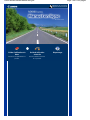 1
1
-
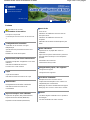 2
2
-
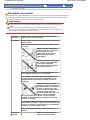 3
3
-
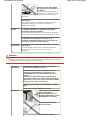 4
4
-
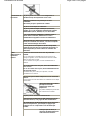 5
5
-
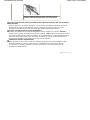 6
6
-
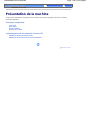 7
7
-
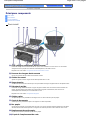 8
8
-
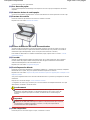 9
9
-
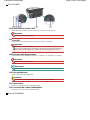 10
10
-
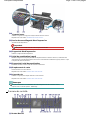 11
11
-
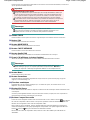 12
12
-
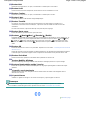 13
13
-
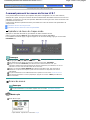 14
14
-
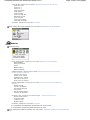 15
15
-
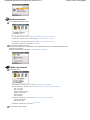 16
16
-
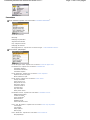 17
17
-
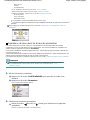 18
18
-
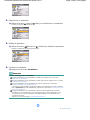 19
19
-
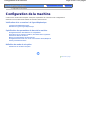 20
20
-
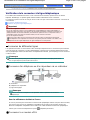 21
21
-
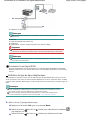 22
22
-
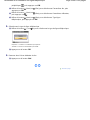 23
23
-
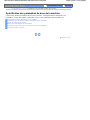 24
24
-
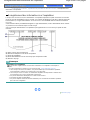 25
25
-
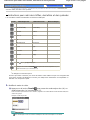 26
26
-
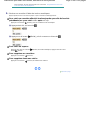 27
27
-
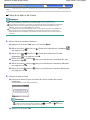 28
28
-
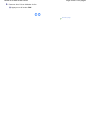 29
29
-
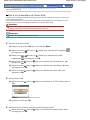 30
30
-
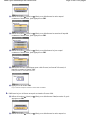 31
31
-
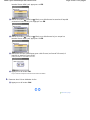 32
32
-
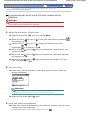 33
33
-
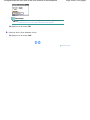 34
34
-
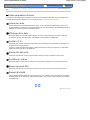 35
35
-
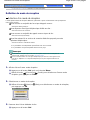 36
36
-
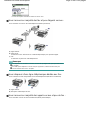 37
37
-
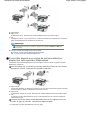 38
38
-
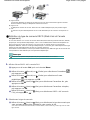 39
39
-
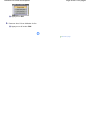 40
40
-
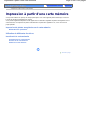 41
41
-
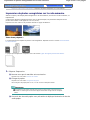 42
42
-
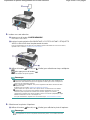 43
43
-
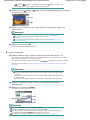 44
44
-
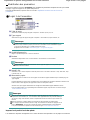 45
45
-
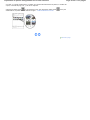 46
46
-
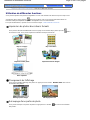 47
47
-
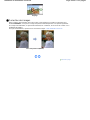 48
48
-
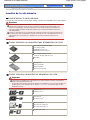 49
49
-
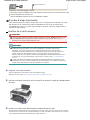 50
50
-
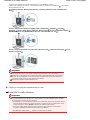 51
51
-
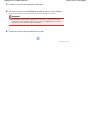 52
52
-
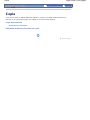 53
53
-
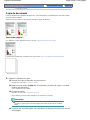 54
54
-
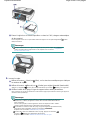 55
55
-
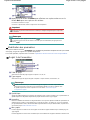 56
56
-
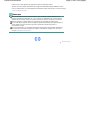 57
57
-
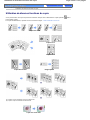 58
58
-
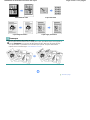 59
59
-
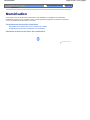 60
60
-
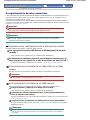 61
61
-
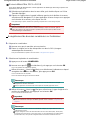 62
62
-
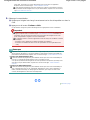 63
63
-
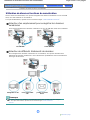 64
64
-
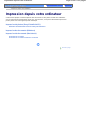 65
65
-
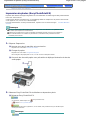 66
66
-
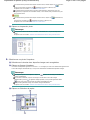 67
67
-
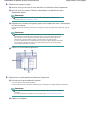 68
68
-
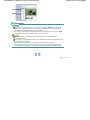 69
69
-
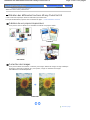 70
70
-
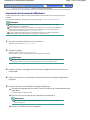 71
71
-
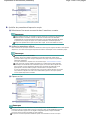 72
72
-
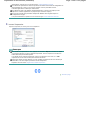 73
73
-
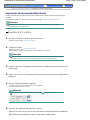 74
74
-
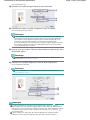 75
75
-
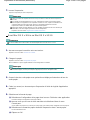 76
76
-
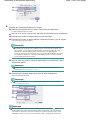 77
77
-
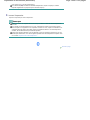 78
78
-
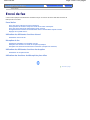 79
79
-
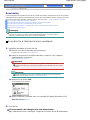 80
80
-
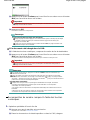 81
81
-
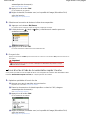 82
82
-
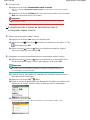 83
83
-
 84
84
-
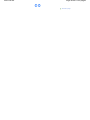 85
85
-
 86
86
-
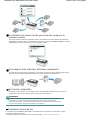 87
87
-
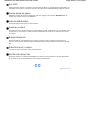 88
88
-
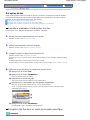 89
89
-
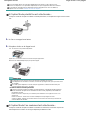 90
90
-
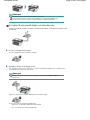 91
91
-
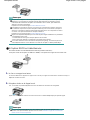 92
92
-
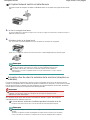 93
93
-
 94
94
-
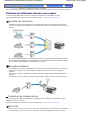 95
95
-
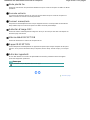 96
96
-
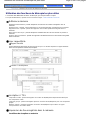 97
97
-
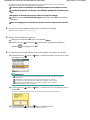 98
98
-
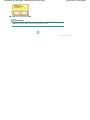 99
99
-
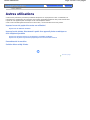 100
100
-
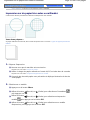 101
101
-
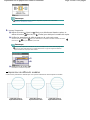 102
102
-
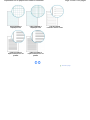 103
103
-
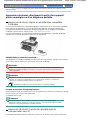 104
104
-
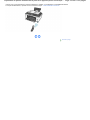 105
105
-
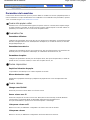 106
106
-
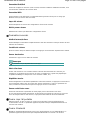 107
107
-
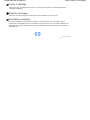 108
108
-
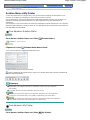 109
109
-
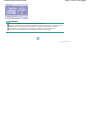 110
110
-
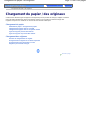 111
111
-
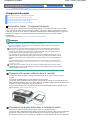 112
112
-
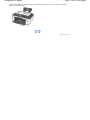 113
113
-
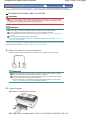 114
114
-
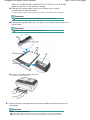 115
115
-
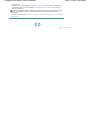 116
116
-
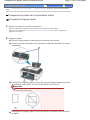 117
117
-
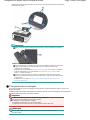 118
118
-
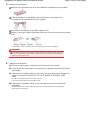 119
119
-
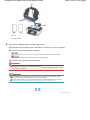 120
120
-
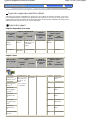 121
121
-
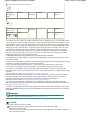 122
122
-
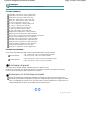 123
123
-
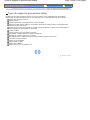 124
124
-
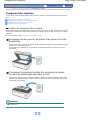 125
125
-
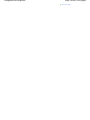 126
126
-
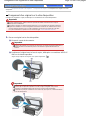 127
127
-
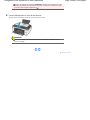 128
128
-
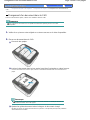 129
129
-
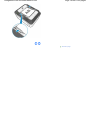 130
130
-
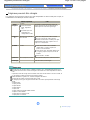 131
131
-
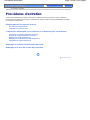 132
132
-
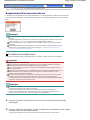 133
133
-
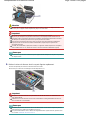 134
134
-
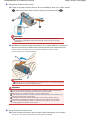 135
135
-
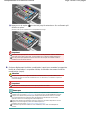 136
136
-
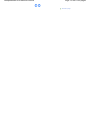 137
137
-
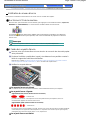 138
138
-
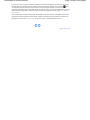 139
139
-
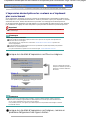 140
140
-
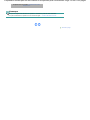 141
141
-
 142
142
-
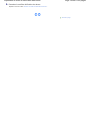 143
143
-
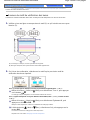 144
144
-
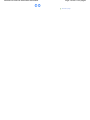 145
145
-
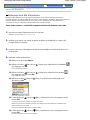 146
146
-
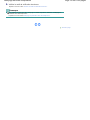 147
147
-
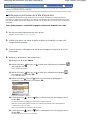 148
148
-
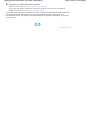 149
149
-
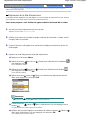 150
150
-
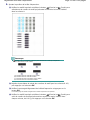 151
151
-
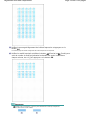 152
152
-
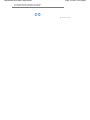 153
153
-
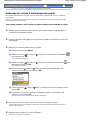 154
154
-
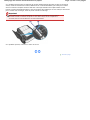 155
155
-
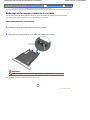 156
156
-
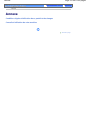 157
157
-
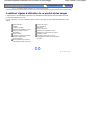 158
158
-
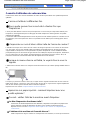 159
159
-
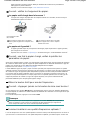 160
160
-
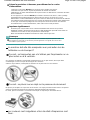 161
161
-
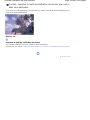 162
162
-
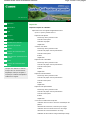 163
163
-
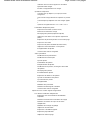 164
164
-
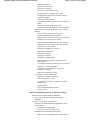 165
165
-
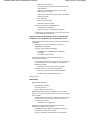 166
166
-
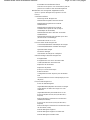 167
167
-
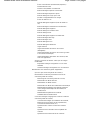 168
168
-
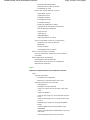 169
169
-
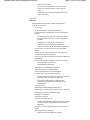 170
170
-
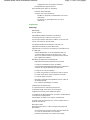 171
171
-
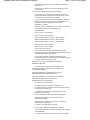 172
172
-
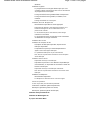 173
173
-
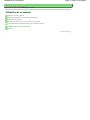 174
174
-
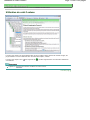 175
175
-
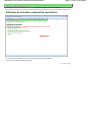 176
176
-
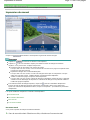 177
177
-
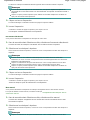 178
178
-
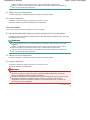 179
179
-
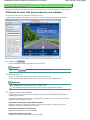 180
180
-
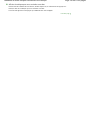 181
181
-
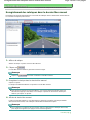 182
182
-
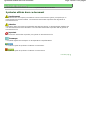 183
183
-
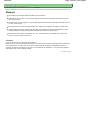 184
184
-
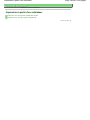 185
185
-
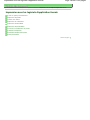 186
186
-
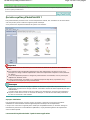 187
187
-
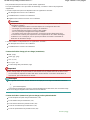 188
188
-
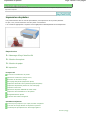 189
189
-
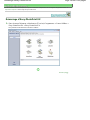 190
190
-
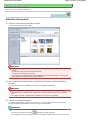 191
191
-
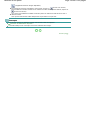 192
192
-
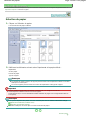 193
193
-
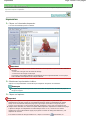 194
194
-
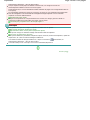 195
195
-
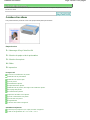 196
196
-
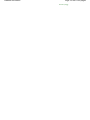 197
197
-
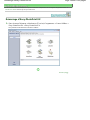 198
198
-
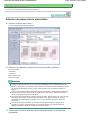 199
199
-
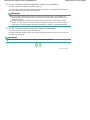 200
200
-
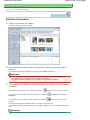 201
201
-
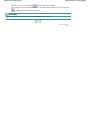 202
202
-
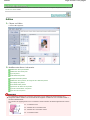 203
203
-
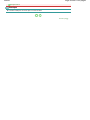 204
204
-
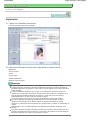 205
205
-
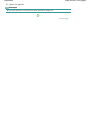 206
206
-
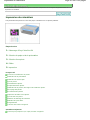 207
207
-
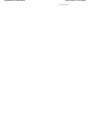 208
208
-
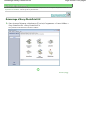 209
209
-
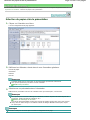 210
210
-
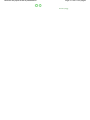 211
211
-
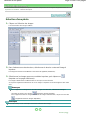 212
212
-
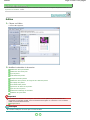 213
213
-
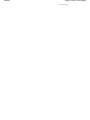 214
214
-
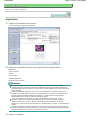 215
215
-
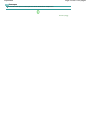 216
216
-
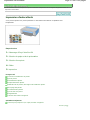 217
217
-
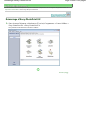 218
218
-
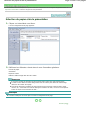 219
219
-
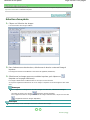 220
220
-
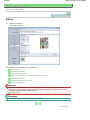 221
221
-
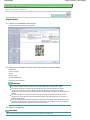 222
222
-
 223
223
-
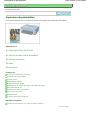 224
224
-
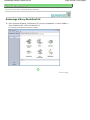 225
225
-
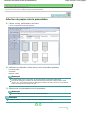 226
226
-
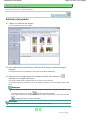 227
227
-
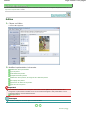 228
228
-
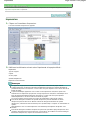 229
229
-
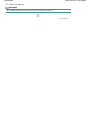 230
230
-
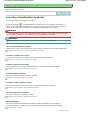 231
231
-
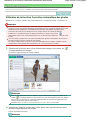 232
232
-
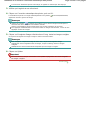 233
233
-
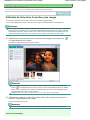 234
234
-
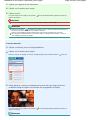 235
235
-
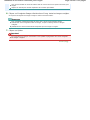 236
236
-
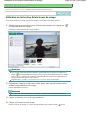 237
237
-
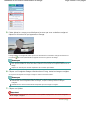 238
238
-
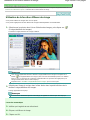 239
239
-
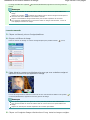 240
240
-
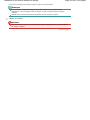 241
241
-
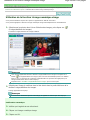 242
242
-
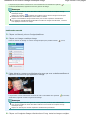 243
243
-
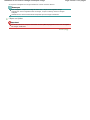 244
244
-
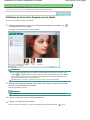 245
245
-
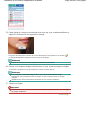 246
246
-
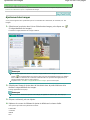 247
247
-
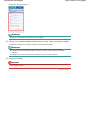 248
248
-
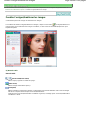 249
249
-
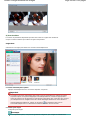 250
250
-
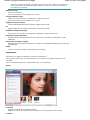 251
251
-
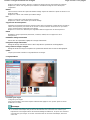 252
252
-
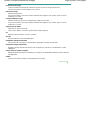 253
253
-
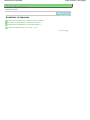 254
254
-
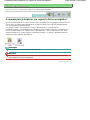 255
255
-
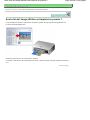 256
256
-
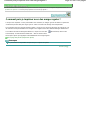 257
257
-
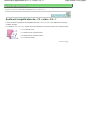 258
258
-
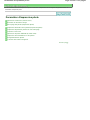 259
259
-
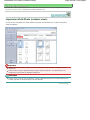 260
260
-
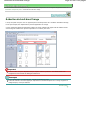 261
261
-
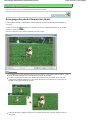 262
262
-
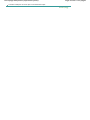 263
263
-
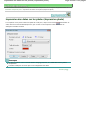 264
264
-
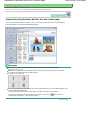 265
265
-
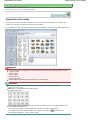 266
266
-
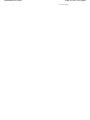 267
267
-
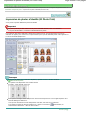 268
268
-
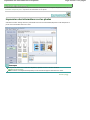 269
269
-
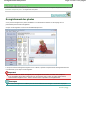 270
270
-
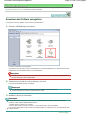 271
271
-
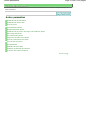 272
272
-
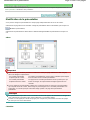 273
273
-
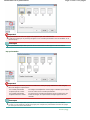 274
274
-
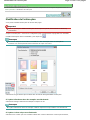 275
275
-
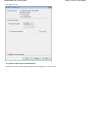 276
276
-
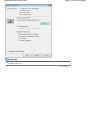 277
277
-
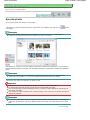 278
278
-
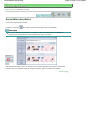 279
279
-
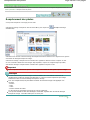 280
280
-
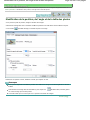 281
281
-
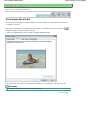 282
282
-
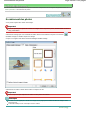 283
283
-
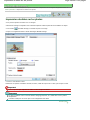 284
284
-
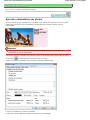 285
285
-
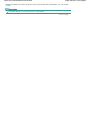 286
286
-
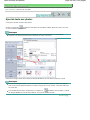 287
287
-
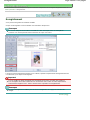 288
288
-
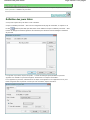 289
289
-
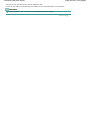 290
290
-
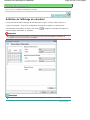 291
291
-
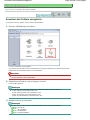 292
292
-
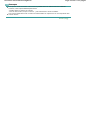 293
293
-
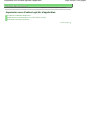 294
294
-
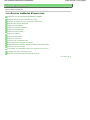 295
295
-
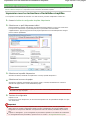 296
296
-
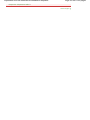 297
297
-
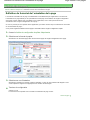 298
298
-
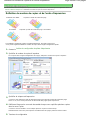 299
299
-
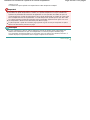 300
300
-
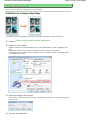 301
301
-
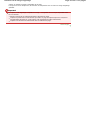 302
302
-
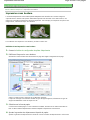 303
303
-
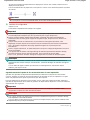 304
304
-
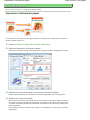 305
305
-
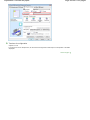 306
306
-
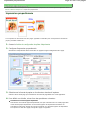 307
307
-
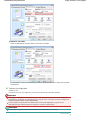 308
308
-
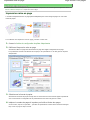 309
309
-
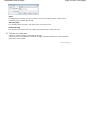 310
310
-
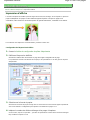 311
311
-
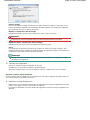 312
312
-
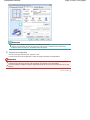 313
313
-
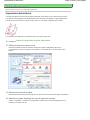 314
314
-
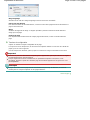 315
315
-
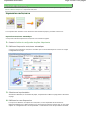 316
316
-
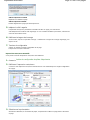 317
317
-
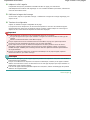 318
318
-
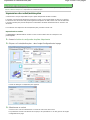 319
319
-
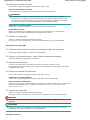 320
320
-
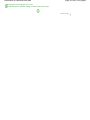 321
321
-
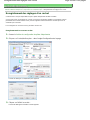 322
322
-
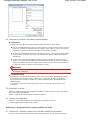 323
323
-
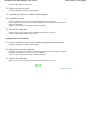 324
324
-
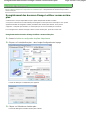 325
325
-
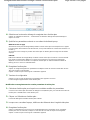 326
326
-
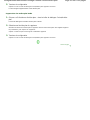 327
327
-
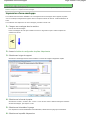 328
328
-
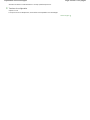 329
329
-
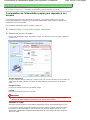 330
330
-
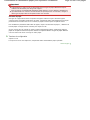 331
331
-
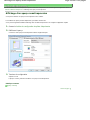 332
332
-
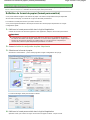 333
333
-
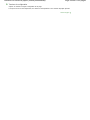 334
334
-
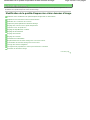 335
335
-
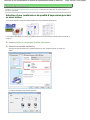 336
336
-
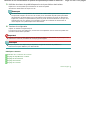 337
337
-
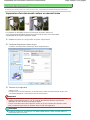 338
338
-
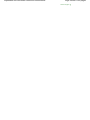 339
339
-
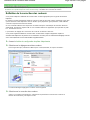 340
340
-
 341
341
-
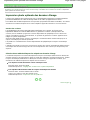 342
342
-
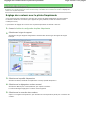 343
343
-
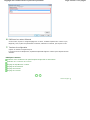 344
344
-
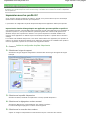 345
345
-
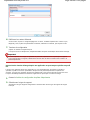 346
346
-
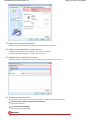 347
347
-
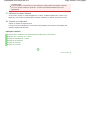 348
348
-
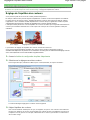 349
349
-
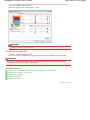 350
350
-
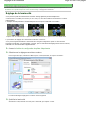 351
351
-
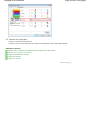 352
352
-
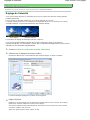 353
353
-
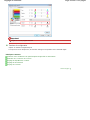 354
354
-
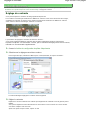 355
355
-
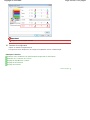 356
356
-
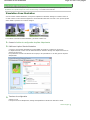 357
357
-
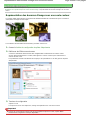 358
358
-
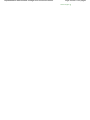 359
359
-
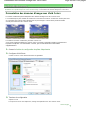 360
360
-
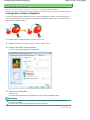 361
361
-
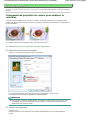 362
362
-
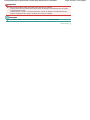 363
363
-
 364
364
-
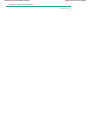 365
365
-
 366
366
-
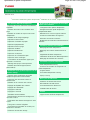 367
367
-
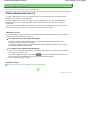 368
368
-
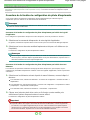 369
369
-
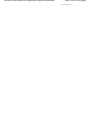 370
370
-
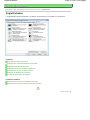 371
371
-
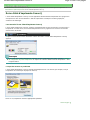 372
372
-
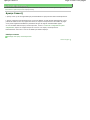 373
373
-
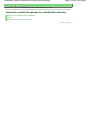 374
374
-
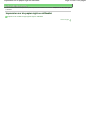 375
375
-
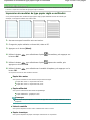 376
376
-
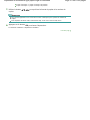 377
377
-
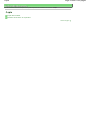 378
378
-
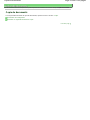 379
379
-
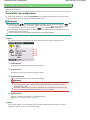 380
380
-
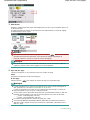 381
381
-
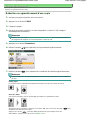 382
382
-
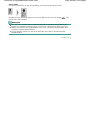 383
383
-
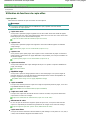 384
384
-
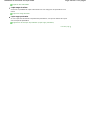 385
385
-
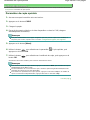 386
386
-
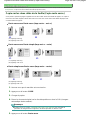 387
387
-
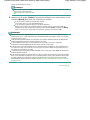 388
388
-
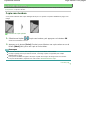 389
389
-
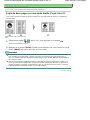 390
390
-
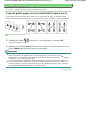 391
391
-
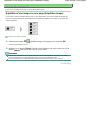 392
392
-
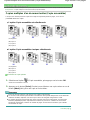 393
393
-
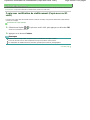 394
394
-
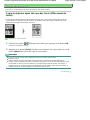 395
395
-
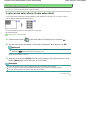 396
396
-
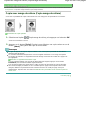 397
397
-
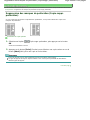 398
398
-
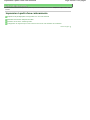 399
399
-
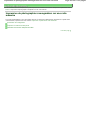 400
400
-
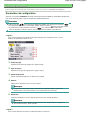 401
401
-
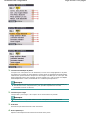 402
402
-
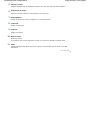 403
403
-
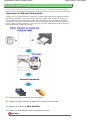 404
404
-
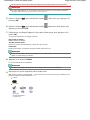 405
405
-
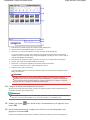 406
406
-
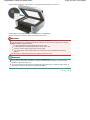 407
407
-
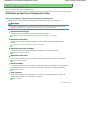 408
408
-
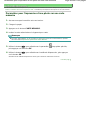 409
409
-
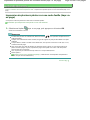 410
410
-
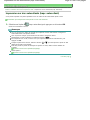 411
411
-
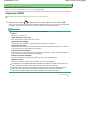 412
412
-
 413
413
-
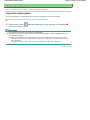 414
414
-
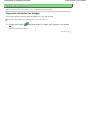 415
415
-
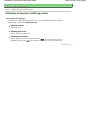 416
416
-
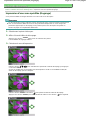 417
417
-
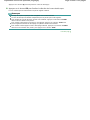 418
418
-
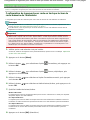 419
419
-
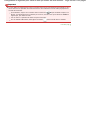 420
420
-
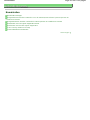 421
421
-
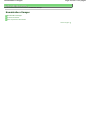 422
422
-
 423
423
-
 424
424
-
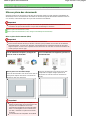 425
425
-
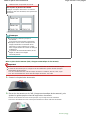 426
426
-
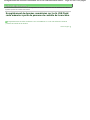 427
427
-
 428
428
-
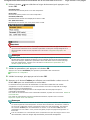 429
429
-
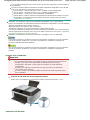 430
430
-
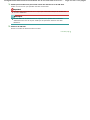 431
431
-
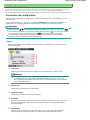 432
432
-
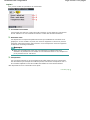 433
433
-
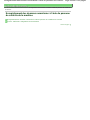 434
434
-
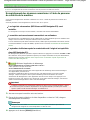 435
435
-
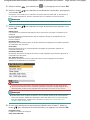 436
436
-
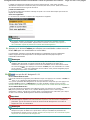 437
437
-
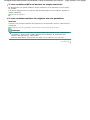 438
438
-
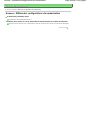 439
439
-
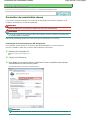 440
440
-
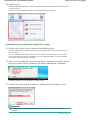 441
441
-
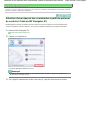 442
442
-
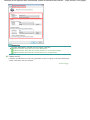 443
443
-
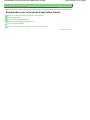 444
444
-
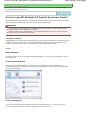 445
445
-
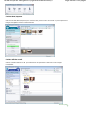 446
446
-
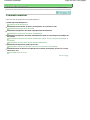 447
447
-
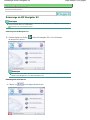 448
448
-
 449
449
-
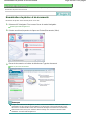 450
450
-
 451
451
-
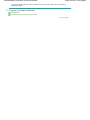 452
452
-
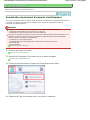 453
453
-
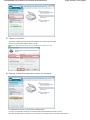 454
454
-
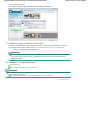 455
455
-
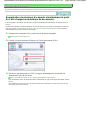 456
456
-
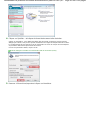 457
457
-
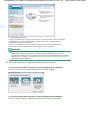 458
458
-
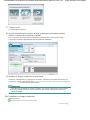 459
459
-
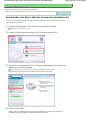 460
460
-
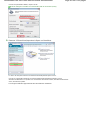 461
461
-
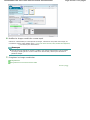 462
462
-
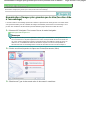 463
463
-
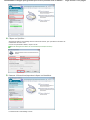 464
464
-
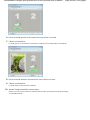 465
465
-
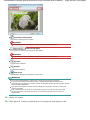 466
466
-
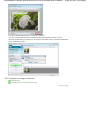 467
467
-
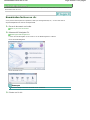 468
468
-
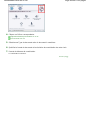 469
469
-
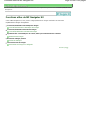 470
470
-
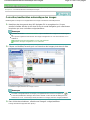 471
471
-
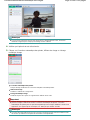 472
472
-
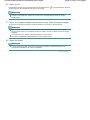 473
473
-
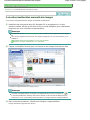 474
474
-
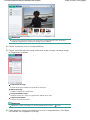 475
475
-
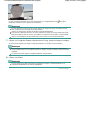 476
476
-
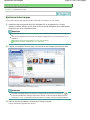 477
477
-
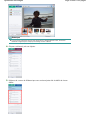 478
478
-
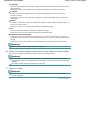 479
479
-
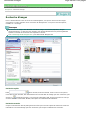 480
480
-
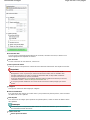 481
481
-
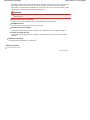 482
482
-
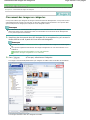 483
483
-
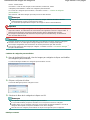 484
484
-
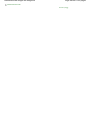 485
485
-
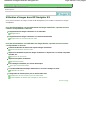 486
486
-
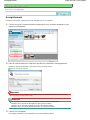 487
487
-
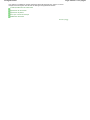 488
488
-
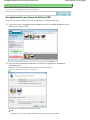 489
489
-
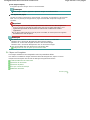 490
490
-
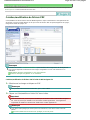 491
491
-
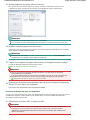 492
492
-
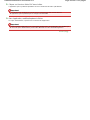 493
493
-
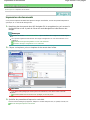 494
494
-
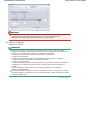 495
495
-
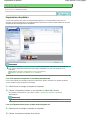 496
496
-
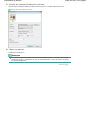 497
497
-
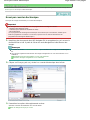 498
498
-
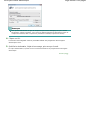 499
499
-
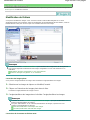 500
500
-
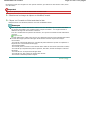 501
501
-
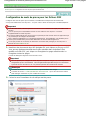 502
502
-
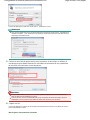 503
503
-
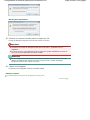 504
504
-
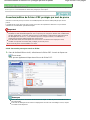 505
505
-
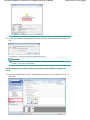 506
506
-
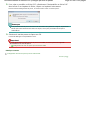 507
507
-
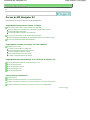 508
508
-
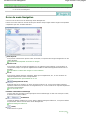 509
509
-
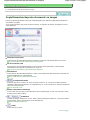 510
510
-
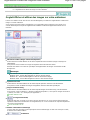 511
511
-
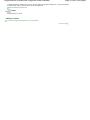 512
512
-
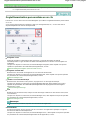 513
513
-
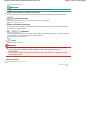 514
514
-
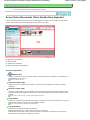 515
515
-
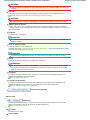 516
516
-
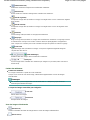 517
517
-
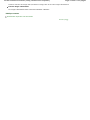 518
518
-
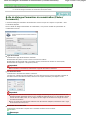 519
519
-
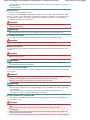 520
520
-
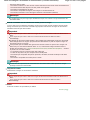 521
521
-
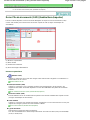 522
522
-
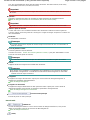 523
523
-
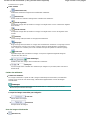 524
524
-
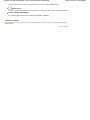 525
525
-
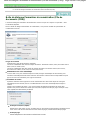 526
526
-
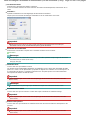 527
527
-
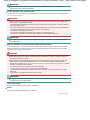 528
528
-
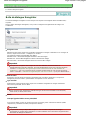 529
529
-
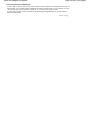 530
530
-
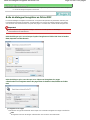 531
531
-
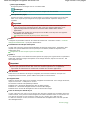 532
532
-
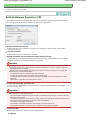 533
533
-
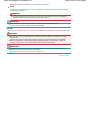 534
534
-
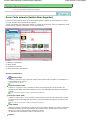 535
535
-
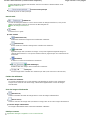 536
536
-
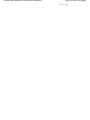 537
537
-
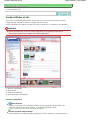 538
538
-
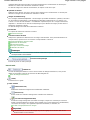 539
539
-
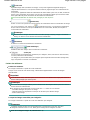 540
540
-
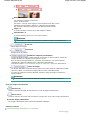 541
541
-
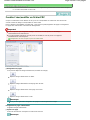 542
542
-
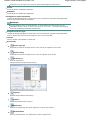 543
543
-
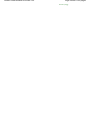 544
544
-
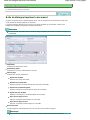 545
545
-
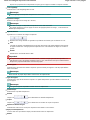 546
546
-
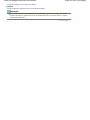 547
547
-
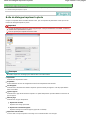 548
548
-
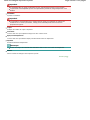 549
549
-
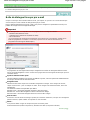 550
550
-
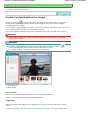 551
551
-
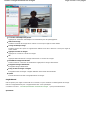 552
552
-
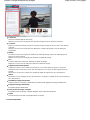 553
553
-
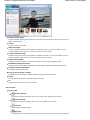 554
554
-
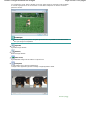 555
555
-
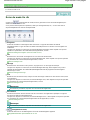 556
556
-
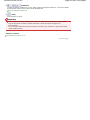 557
557
-
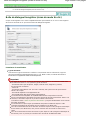 558
558
-
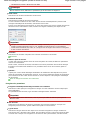 559
559
-
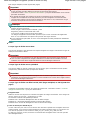 560
560
-
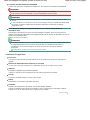 561
561
-
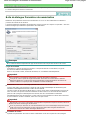 562
562
-
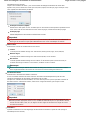 563
563
-
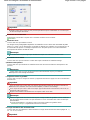 564
564
-
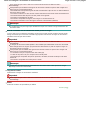 565
565
-
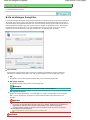 566
566
-
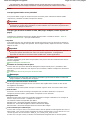 567
567
-
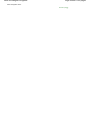 568
568
-
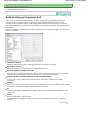 569
569
-
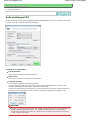 570
570
-
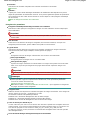 571
571
-
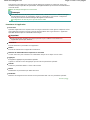 572
572
-
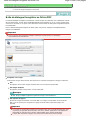 573
573
-
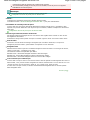 574
574
-
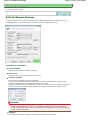 575
575
-
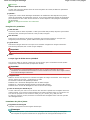 576
576
-
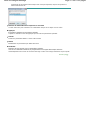 577
577
-
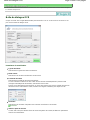 578
578
-
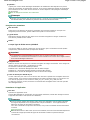 579
579
-
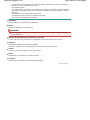 580
580
-
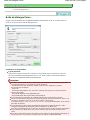 581
581
-
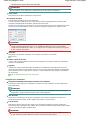 582
582
-
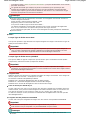 583
583
-
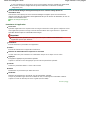 584
584
-
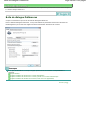 585
585
-
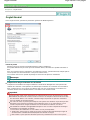 586
586
-
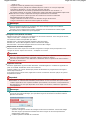 587
587
-
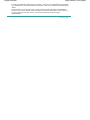 588
588
-
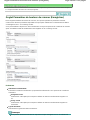 589
589
-
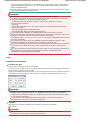 590
590
-
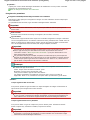 591
591
-
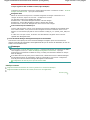 592
592
-
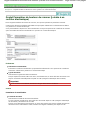 593
593
-
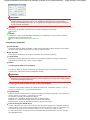 594
594
-
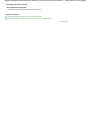 595
595
-
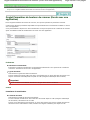 596
596
-
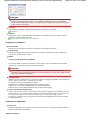 597
597
-
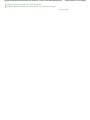 598
598
-
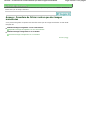 599
599
-
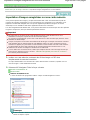 600
600
-
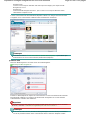 601
601
-
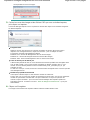 602
602
-
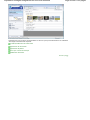 603
603
-
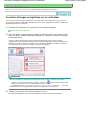 604
604
-
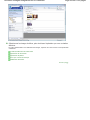 605
605
-
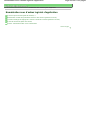 606
606
-
 607
607
-
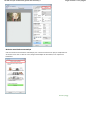 608
608
-
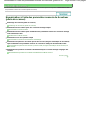 609
609
-
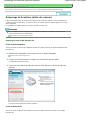 610
610
-
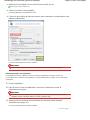 611
611
-
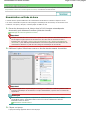 612
612
-
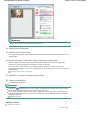 613
613
-
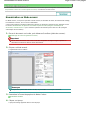 614
614
-
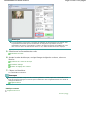 615
615
-
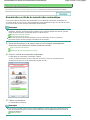 616
616
-
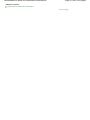 617
617
-
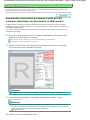 618
618
-
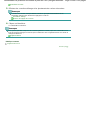 619
619
-
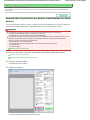 620
620
-
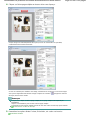 621
621
-
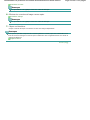 622
622
-
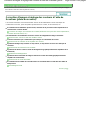 623
623
-
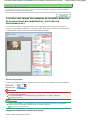 624
624
-
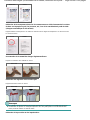 625
625
-
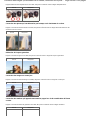 626
626
-
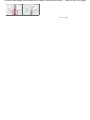 627
627
-
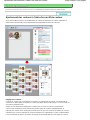 628
628
-
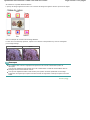 629
629
-
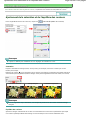 630
630
-
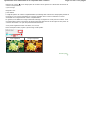 631
631
-
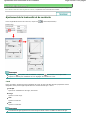 632
632
-
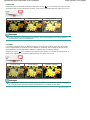 633
633
-
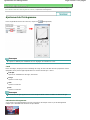 634
634
-
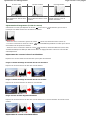 635
635
-
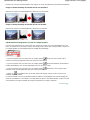 636
636
-
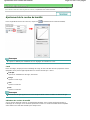 637
637
-
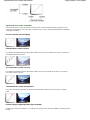 638
638
-
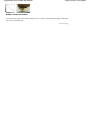 639
639
-
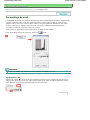 640
640
-
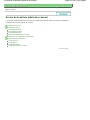 641
641
-
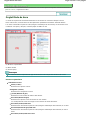 642
642
-
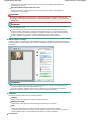 643
643
-
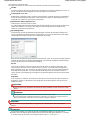 644
644
-
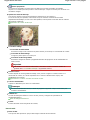 645
645
-
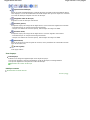 646
646
-
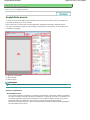 647
647
-
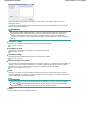 648
648
-
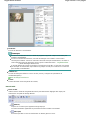 649
649
-
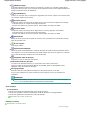 650
650
-
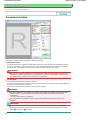 651
651
-
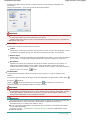 652
652
-
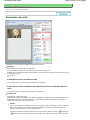 653
653
-
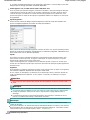 654
654
-
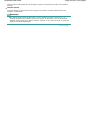 655
655
-
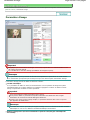 656
656
-
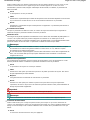 657
657
-
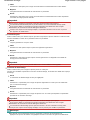 658
658
-
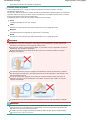 659
659
-
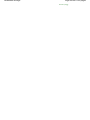 660
660
-
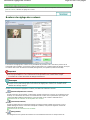 661
661
-
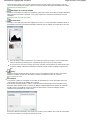 662
662
-
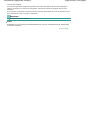 663
663
-
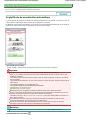 664
664
-
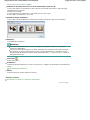 665
665
-
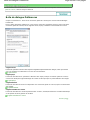 666
666
-
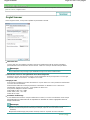 667
667
-
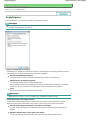 668
668
-
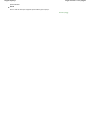 669
669
-
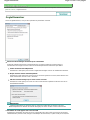 670
670
-
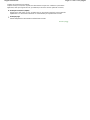 671
671
-
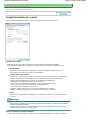 672
672
-
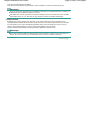 673
673
-
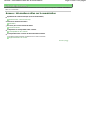 674
674
-
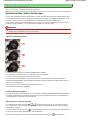 675
675
-
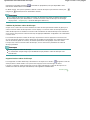 676
676
-
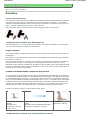 677
677
-
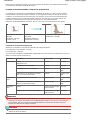 678
678
-
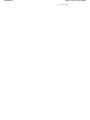 679
679
-
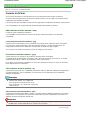 680
680
-
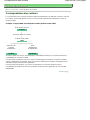 681
681
-
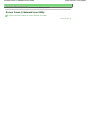 682
682
-
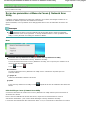 683
683
-
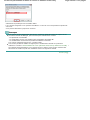 684
684
-
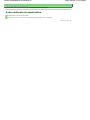 685
685
-
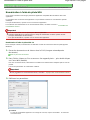 686
686
-
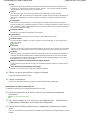 687
687
-
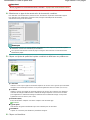 688
688
-
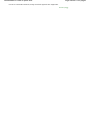 689
689
-
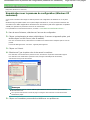 690
690
-
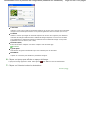 691
691
-
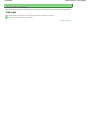 692
692
-
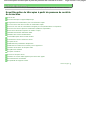 693
693
-
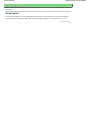 694
694
-
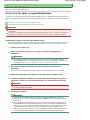 695
695
-
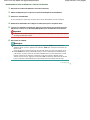 696
696
-
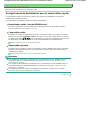 697
697
-
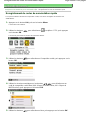 698
698
-
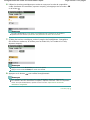 699
699
-
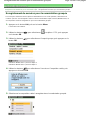 700
700
-
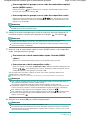 701
701
-
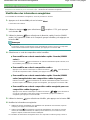 702
702
-
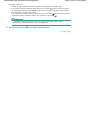 703
703
-
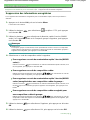 704
704
-
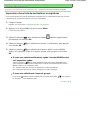 705
705
-
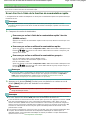 706
706
-
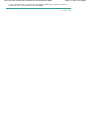 707
707
-
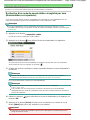 708
708
-
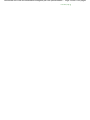 709
709
-
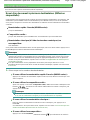 710
710
-
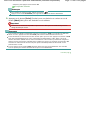 711
711
-
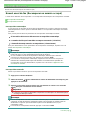 712
712
-
 713
713
-
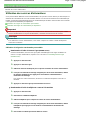 714
714
-
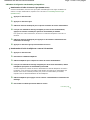 715
715
-
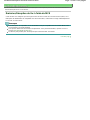 716
716
-
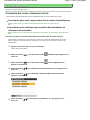 717
717
-
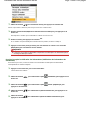 718
718
-
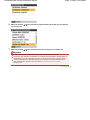 719
719
-
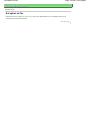 720
720
-
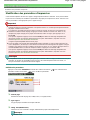 721
721
-
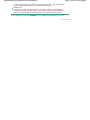 722
722
-
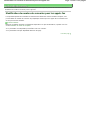 723
723
-
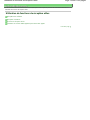 724
724
-
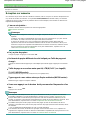 725
725
-
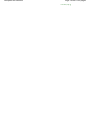 726
726
-
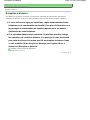 727
727
-
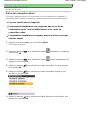 728
728
-
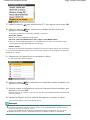 729
729
-
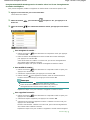 730
730
-
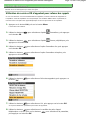 731
731
-
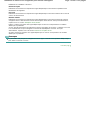 732
732
-
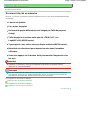 733
733
-
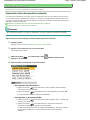 734
734
-
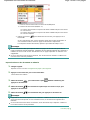 735
735
-
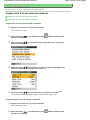 736
736
-
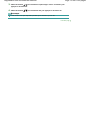 737
737
-
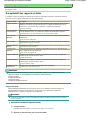 738
738
-
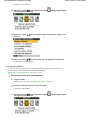 739
739
-
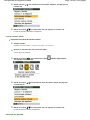 740
740
-
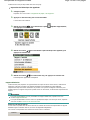 741
741
-
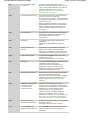 742
742
-
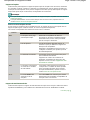 743
743
-
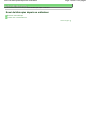 744
744
-
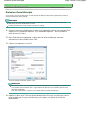 745
745
-
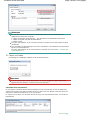 746
746
-
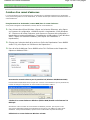 747
747
-
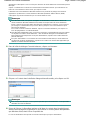 748
748
-
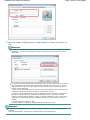 749
749
-
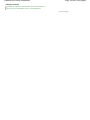 750
750
-
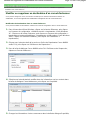 751
751
-
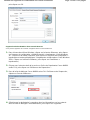 752
752
-
 753
753
-
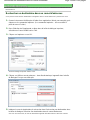 754
754
-
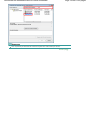 755
755
-
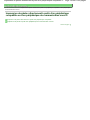 756
756
-
 757
757
-
 758
758
-
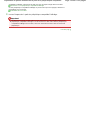 759
759
-
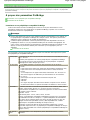 760
760
-
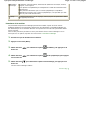 761
761
-
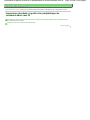 762
762
-
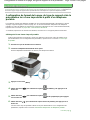 763
763
-
 764
764
-
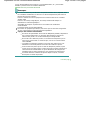 765
765
-
 766
766
-
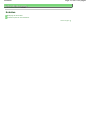 767
767
-
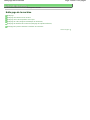 768
768
-
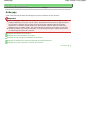 769
769
-
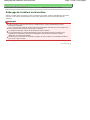 770
770
-
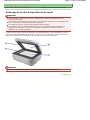 771
771
-
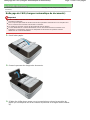 772
772
-
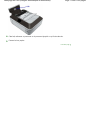 773
773
-
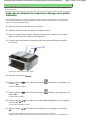 774
774
-
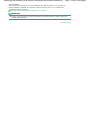 775
775
-
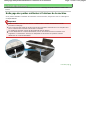 776
776
-
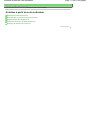 777
777
-
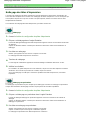 778
778
-
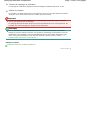 779
779
-
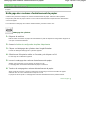 780
780
-
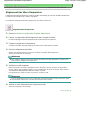 781
781
-
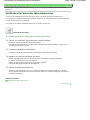 782
782
-
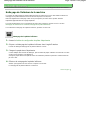 783
783
-
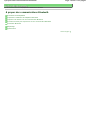 784
784
-
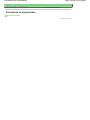 785
785
-
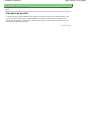 786
786
-
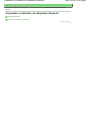 787
787
-
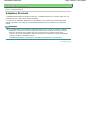 788
788
-
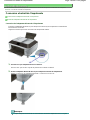 789
789
-
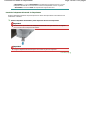 790
790
-
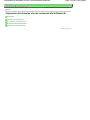 791
791
-
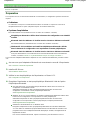 792
792
-
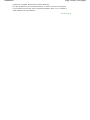 793
793
-
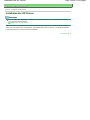 794
794
-
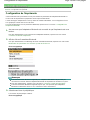 795
795
-
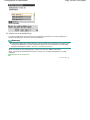 796
796
-
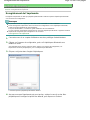 797
797
-
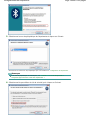 798
798
-
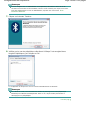 799
799
-
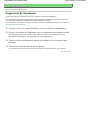 800
800
-
 801
801
-
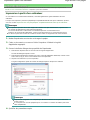 802
802
-
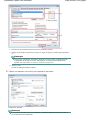 803
803
-
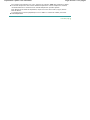 804
804
-
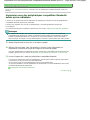 805
805
-
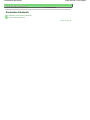 806
806
-
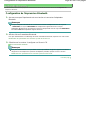 807
807
-
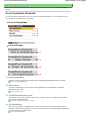 808
808
-
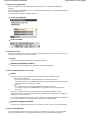 809
809
-
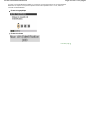 810
810
-
 811
811
-
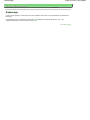 812
812
-
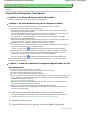 813
813
-
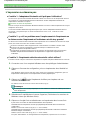 814
814
-
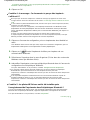 815
815
-
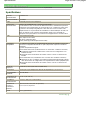 816
816
-
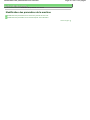 817
817
-
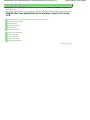 818
818
-
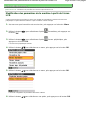 819
819
-
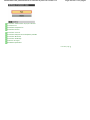 820
820
-
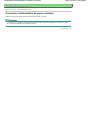 821
821
-
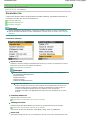 822
822
-
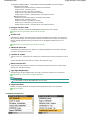 823
823
-
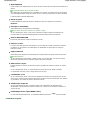 824
824
-
 825
825
-
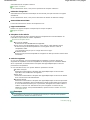 826
826
-
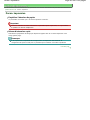 827
827
-
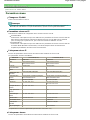 828
828
-
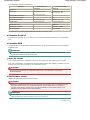 829
829
-
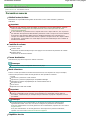 830
830
-
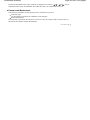 831
831
-
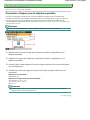 832
832
-
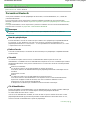 833
833
-
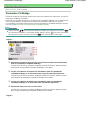 834
834
-
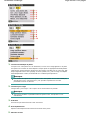 835
835
-
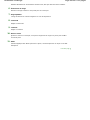 836
836
-
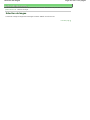 837
837
-
 838
838
-
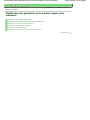 839
839
-
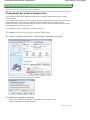 840
840
-
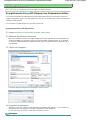 841
841
-
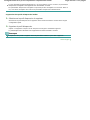 842
842
-
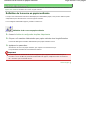 843
843
-
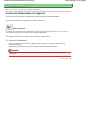 844
844
-
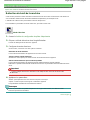 845
845
-
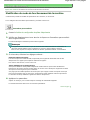 846
846
-
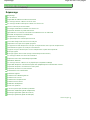 847
847
-
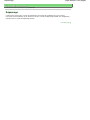 848
848
-
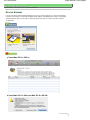 849
849
-
 850
850
-
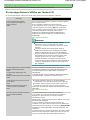 851
851
-
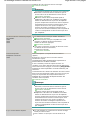 852
852
-
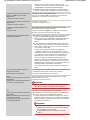 853
853
-
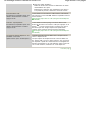 854
854
-
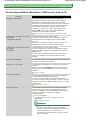 855
855
-
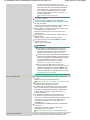 856
856
-
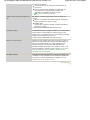 857
857
-
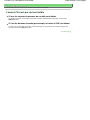 858
858
-
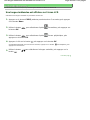 859
859
-
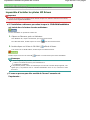 860
860
-
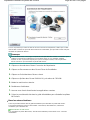 861
861
-
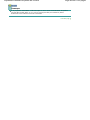 862
862
-
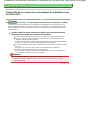 863
863
-
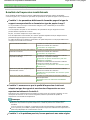 864
864
-
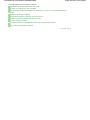 865
865
-
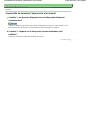 866
866
-
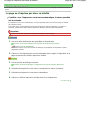 867
867
-
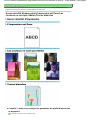 868
868
-
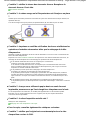 869
869
-
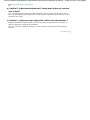 870
870
-
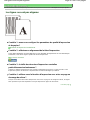 871
871
-
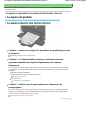 872
872
-
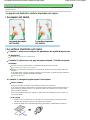 873
873
-
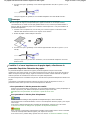 874
874
-
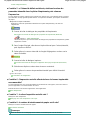 875
875
-
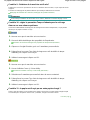 876
876
-
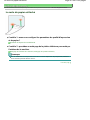 877
877
-
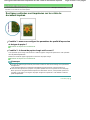 878
878
-
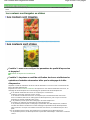 879
879
-
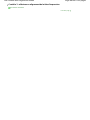 880
880
-
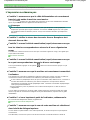 881
881
-
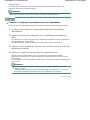 882
882
-
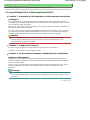 883
883
-
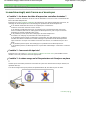 884
884
-
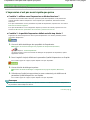 885
885
-
 886
886
-
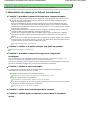 887
887
-
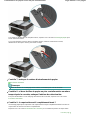 888
888
-
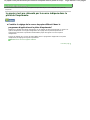 889
889
-
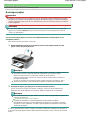 890
890
-
 891
891
-
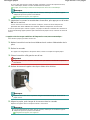 892
892
-
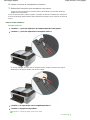 893
893
-
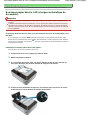 894
894
-
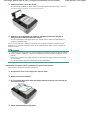 895
895
-
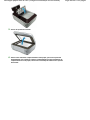 896
896
-
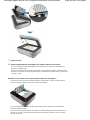 897
897
-
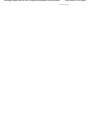 898
898
-
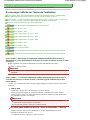 899
899
-
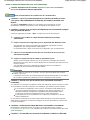 900
900
-
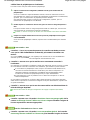 901
901
-
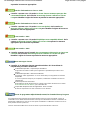 902
902
-
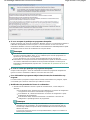 903
903
-
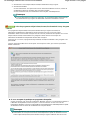 904
904
-
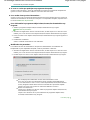 905
905
-
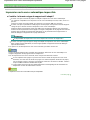 906
906
-
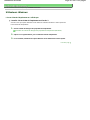 907
907
-
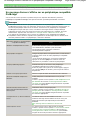 908
908
-
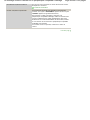 909
909
-
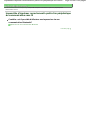 910
910
-
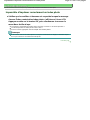 911
911
-
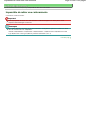 912
912
-
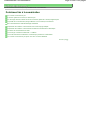 913
913
-
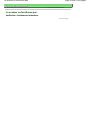 914
914
-
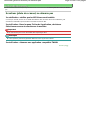 915
915
-
 916
916
-
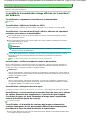 917
917
-
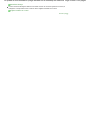 918
918
-
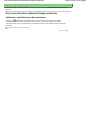 919
919
-
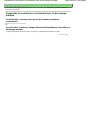 920
920
-
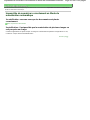 921
921
-
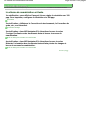 922
922
-
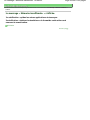 923
923
-
 924
924
-
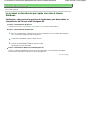 925
925
-
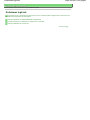 926
926
-
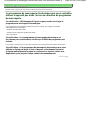 927
927
-
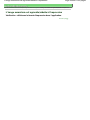 928
928
-
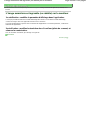 929
929
-
 930
930
-
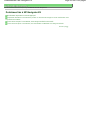 931
931
-
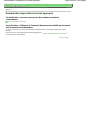 932
932
-
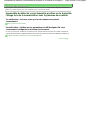 933
933
-
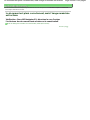 934
934
-
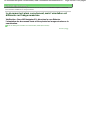 935
935
-
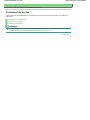 936
936
-
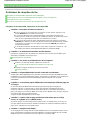 937
937
-
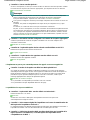 938
938
-
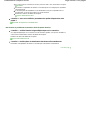 939
939
-
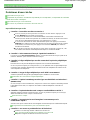 940
940
-
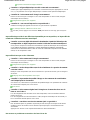 941
941
-
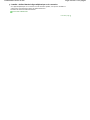 942
942
-
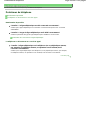 943
943
-
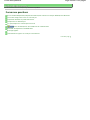 944
944
-
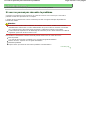 945
945
-
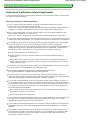 946
946
-
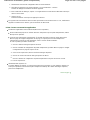 947
947
-
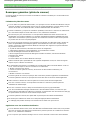 948
948
-
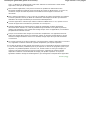 949
949
-
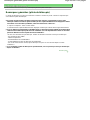 950
950
-
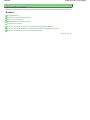 951
951
-
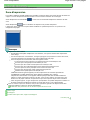 952
952
-
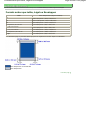 953
953
-
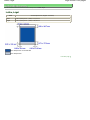 954
954
-
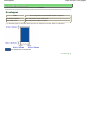 955
955
-
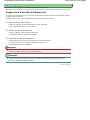 956
956
-
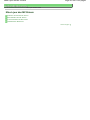 957
957
-
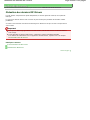 958
958
-
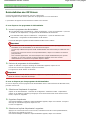 959
959
-
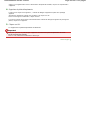 960
960
-
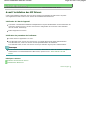 961
961
-
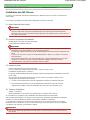 962
962
-
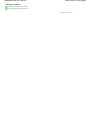 963
963
-
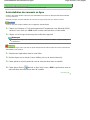 964
964
-
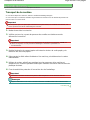 965
965
-
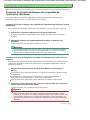 966
966
-
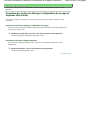 967
967
-
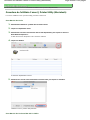 968
968
-
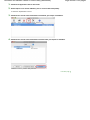 969
969
-
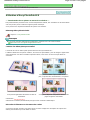 970
970
-
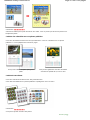 971
971
-
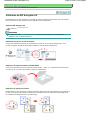 972
972
-
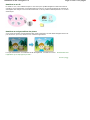 973
973
-
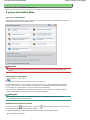 974
974
-
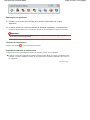 975
975
-
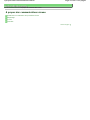 976
976
-
 977
977
-
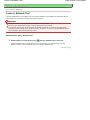 978
978
-
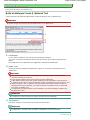 979
979
-
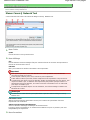 980
980
-
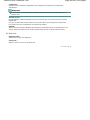 981
981
-
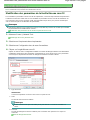 982
982
-
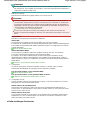 983
983
-
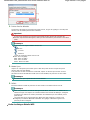 984
984
-
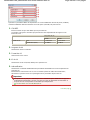 985
985
-
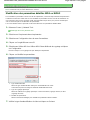 986
986
-
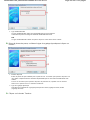 987
987
-
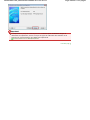 988
988
-
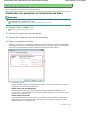 989
989
-
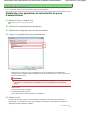 990
990
-
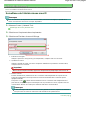 991
991
-
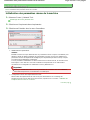 992
992
-
 993
993
-
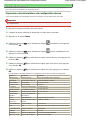 994
994
-
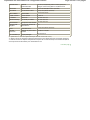 995
995
-
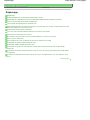 996
996
-
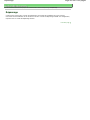 997
997
-
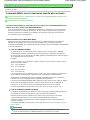 998
998
-
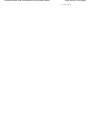 999
999
-
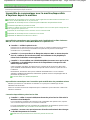 1000
1000
-
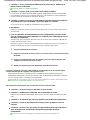 1001
1001
-
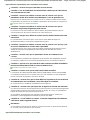 1002
1002
-
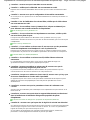 1003
1003
-
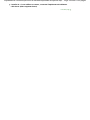 1004
1004
-
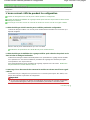 1005
1005
-
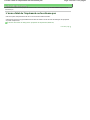 1006
1006
-
 1007
1007
-
 1008
1008
-
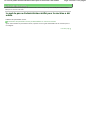 1009
1009
-
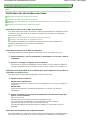 1010
1010
-
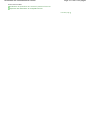 1011
1011
-
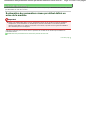 1012
1012
-
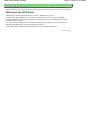 1013
1013
-
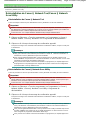 1014
1014
-
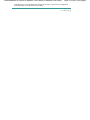 1015
1015
-
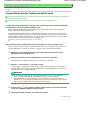 1016
1016
-
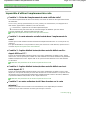 1017
1017
-
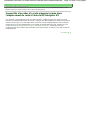 1018
1018
-
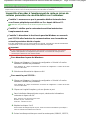 1019
1019
-
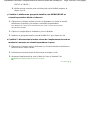 1020
1020
-
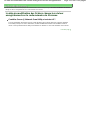 1021
1021
-
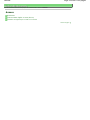 1022
1022
-
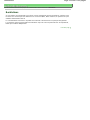 1023
1023
-
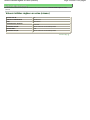 1024
1024
-
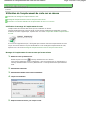 1025
1025
-
 1026
1026
-
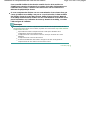 1027
1027
-
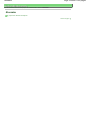 1028
1028
-
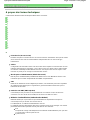 1029
1029
-
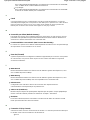 1030
1030
-
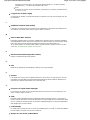 1031
1031
-
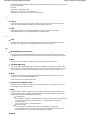 1032
1032
-
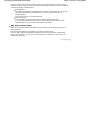 1033
1033
Canon PIXMA MX860 Mode d'emploi
- Catégorie
- Imprimantes laser / LED
- Taper
- Mode d'emploi
Documents connexes
-
Canon PIXMA MX524 Manuel utilisateur
-
Canon PIXMA MX924 Manuel utilisateur
-
Canon PIXMA MX725 Manuel utilisateur
-
Canon PIXMA MX924 Manuel utilisateur
-
Canon PIXMA MX725 Manuel utilisateur
-
Canon PIXMA iP4700 Le manuel du propriétaire
-
Canon MP250 Le manuel du propriétaire
-
Canon MP 495 Le manuel du propriétaire
-
Canon PIXMA iP3600 Le manuel du propriétaire
-
Canon PIXMA iP4600 Le manuel du propriétaire